Page 1

HP Photosmart C5100 All-in-One series
Page 2

HP Photosmart C5100 All-in-One series
Основные сведения
Page 3

© 2006 Hewlett-Packard Development
Company, L.P.
Adobe® и эмблема Acrobat®
являются торговыми марками
корпорации Adobe Systems, Inc.
Windows®, Windows NT®, Windows
ME®, Windows XP® и Windows 2000®
являются зарегистрированными в
США торговыми марками
корпорации Microsoft.
Intel® и Pentium® являются
товарными знаками или
охраняемыми товарными знаками
корпорации Intel или ее филиалов в
США и других странах.
Energy Star® и логотип Energy
Star® являются
зарегистрированными торговыми
марками Управления по охране
окружающей среды США (U.S.
Environmental Protection Agency).
Номер публикации: Q8211-90237
Уведомления от компании
Hewlett-Packard
Приведенная в настоящем
документе информация может быть
изменена без уведомления.
С сохранением всех прав.
Воспроизведение, адаптация и
перевод настоящей документации
без предварительного письменного
разрешения компании Hewlett
Packard запрещены, за исключением
случаев, допускаемых
законодательством об авторском
праве.
Компания HP не дает никаких других
гарантий на продукты и услуги,
кроме явно указанных в условиях
гарантии, прилагаемых к таким
продуктам или услугам. Никакая
часть данного документа не может
рассматриваться как
дополнительные гарантийные
обязательства. Компания HP не
несет ответственности за
технические или редакторские
ошибки и упущения в данном
документе.
Page 4
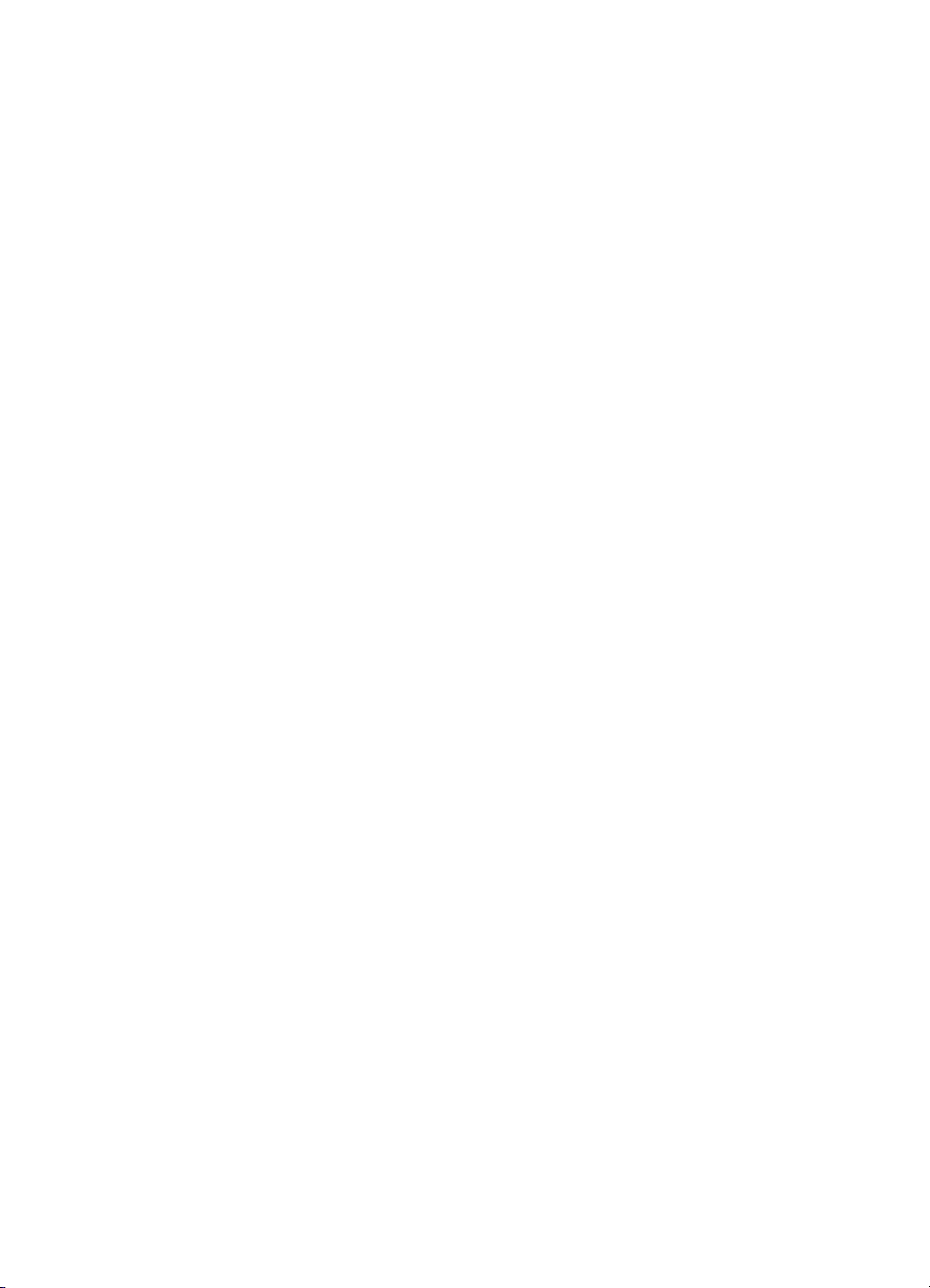
Содержание
1 Обзор аппарата HP All-in-One ...........................................................................2
Описание аппарата HP All-in-One .......................................................................3
Функции панели управления ................................................................................4
Используйте программное обеспечение HP Photosmart ...................................6
Источники дополнительной информации ...........................................................6
Доступ к интерактивной справочной системе ....................................................7
Завершение настройки аппарата для работы по сети ......................................7
Загрузка оригиналов и бумаги ...........................................................................11
Предотвращение замятия бумаги .....................................................................13
Получение копии .................................................................................................14
Сканирование изображения ..............................................................................14
Печать фотографий формата 10 х 15 см (4 х 6 дюймов) ................................17
Печать из программного приложения ...............................................................19
Замена картриджей ............................................................................................20
Чистка аппарата HP All-in-One ...........................................................................23
2 Устранение неполадок и поддержка .............................................................25
Удаление и повторная установка программного обеспечения .......................25
Устранение неполадок, возникающих при установке аппаратного
обеспечения ........................................................................................................26
Устранение неполадок с сетью .........................................................................29
Устраните замятия бумаги .................................................................................31
Сообщения о картриджах ..................................................................................32
Получение поддержки ........................................................................................37
Поддержка HP по телефону ..............................................................................37
Дополнительные варианты гарантии ................................................................38
3 Техническая информация ...............................................................................39
Требования к системе ........................................................................................39
Характеристики бумаги ......................................................................................39
Характеристики печати ......................................................................................40
Характеристики копирования ............................................................................40
Характеристики сканирования ...........................................................................40
Физические характеристики ...............................................................................40
Характеристики питания ....................................................................................40
Характеристики окружающей среды .................................................................40
Информация о шуме ..........................................................................................41
Программа охраны окружающей среды ...........................................................41
Заявления о соответствии стандартам ............................................................41
Информация о гарантии для картриджа ...........................................................41
Гарантия ..............................................................................................................42
Указатель....................................................................................................................43
Основные сведения 1
Page 5
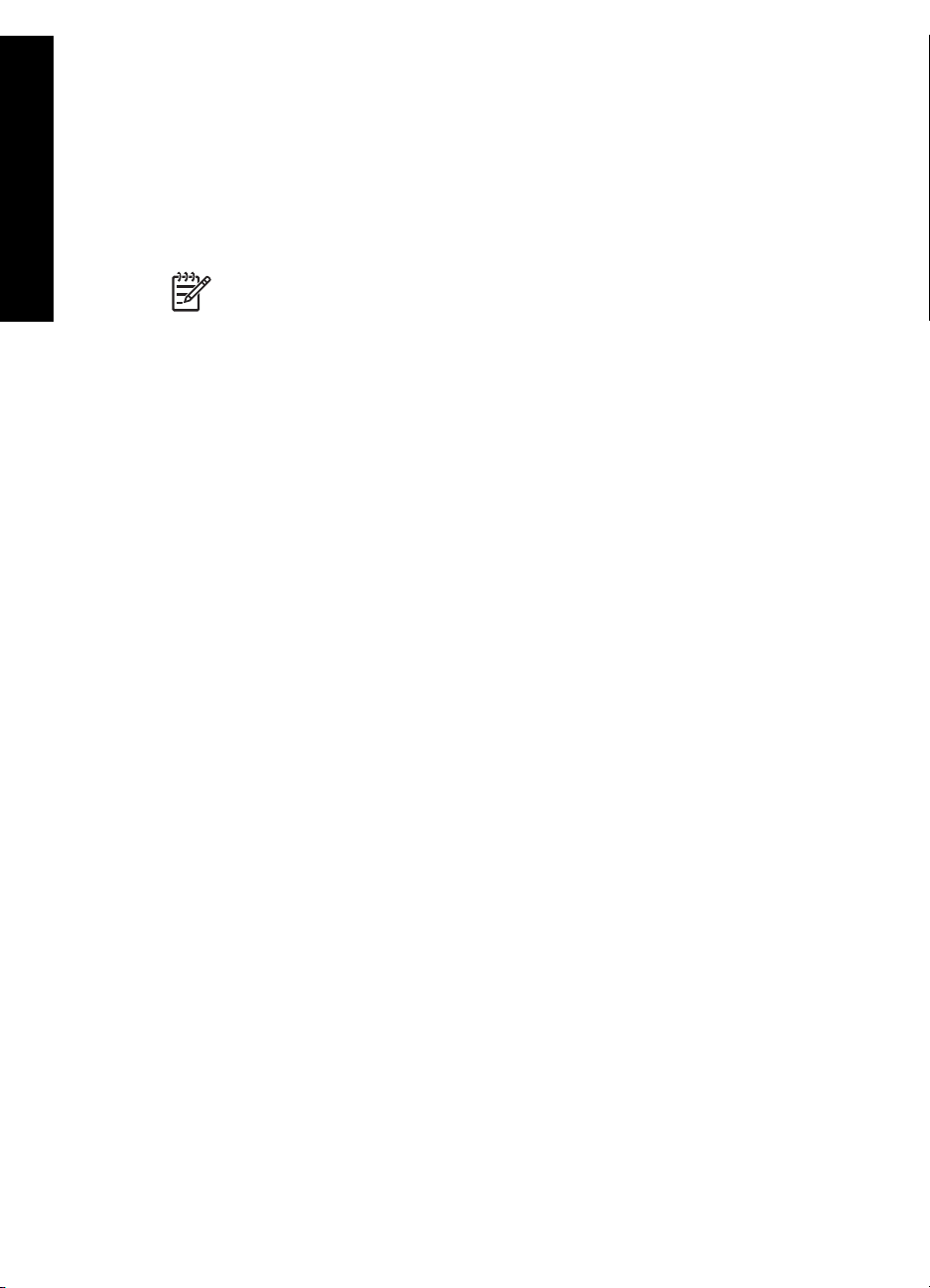
1
Обзор аппарата HP All-in-One
Используйте аппарат HP All-in-One для быстрого и удобного выполнения
различных задач, таких как копирование, сканирование документов и печать
фотографий с карты памяти. Многие функции аппарата HP All-in-One можно
использовать непосредственно с панели управления без включения компьютера.
Обзор аппарата HP All-in-One
Примечание. В данном руководстве описаны основные операции,
приведены сведения о поиске и устранении неполадок, а также сведения о
получении технической поддержки НР и заказе расходных материалов.
В интерактивной справочной системе подробно описаны все возможности
и функции аппарата, включая работу с программным обеспечением
HP Photosmart, которое входит в комплект поставки HP All-in-One.
Дополнительную информацию см. в параграфе Доступ к интерактивной
справочной системе.
Печать фотографий
Аппарат HP All-in-One имеет гнезда для карт памяти, которые позволяют вставить
карту памяти и напечатать или изменить фотографии, не выгружая их на
компьютер. Кроме того, если аппарат HP All-in-One подключен к компьютеру с
помощью кабеля USB, также можно передать фотографии на компьютер для
печати, редактирования или отправки.
Печать с компьютера
Аппарат HP All-in-One можно использовать с любым программным приложением,
которое позволяет выполнять печать. Можно выполнять печать различных
проектов, таких как изображения без полей, информационные бюллетени,
поздравительные открытки, термопереводные картинки и плакаты.
Копирование
Аппарат HP All-in-One позволяет создавать высококачественные цветные и чернобелые копии на различных типах бумаги. При этом можно увеличить или
уменьшить размер оригинала, чтобы он помещался на бумаге определенного
формата, настроить затемнение копии, а также использовать специальные
функции для печати высококачественных копий фотографий, в том числе без
полей.
Сканирование
Сканирование – это процесс преобразования изображений и текста в электронный
формат для использования на компьютере. На аппарате HP All-in-One можно
сканировать различные материалы (фотографии, журнальные статьи и текстовые
документы).
2 HP Photosmart C5100 All-in-One series
Page 6
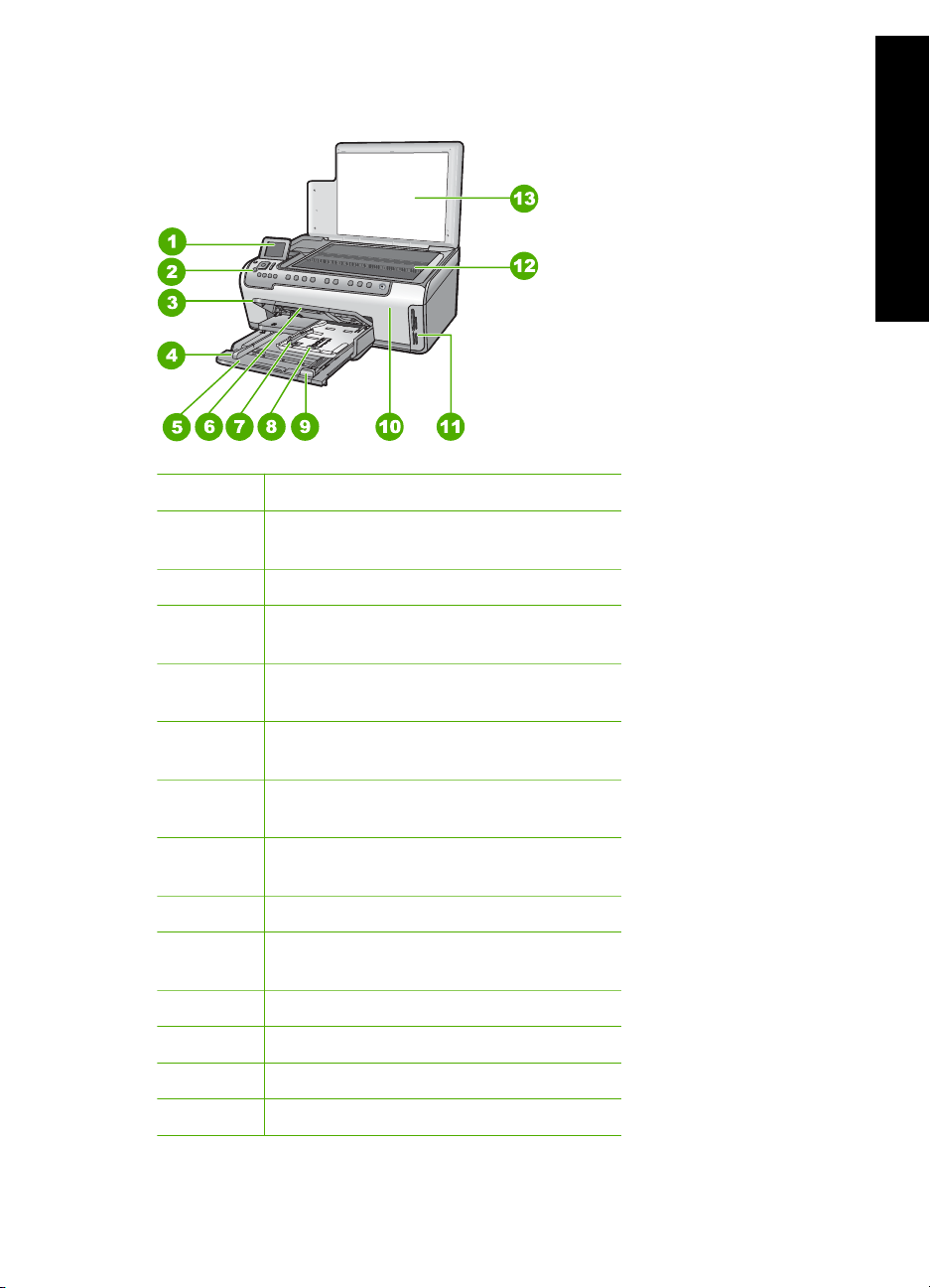
Описание аппарата HP All-in-One
Цифра Описание
1 Цветной графический дисплей (также
называется дисплеем)
2 Панель управления
3 Выходной лоток (показан в закрытом
положении)
Обзор аппарата HP All-in-One
4 Ограничитель ширины бумаги для
основного входного лотка
5 Основной входной лоток (также
называется входным лотком)
6 Удлинитель лотка для бумаги (также
называется удлинителем лотка)
7 Ограничитель ширины и длины бумаги
лотка для фотобумаги
8 Лоток для фотобумаги
9 Ограничитель длины бумаги основного
входного лотка
10 Крышка доступа к каретке
11 Гнезда для карт памяти
12 Стекло
13 Подложка крышки
Основные сведения 3
Page 7
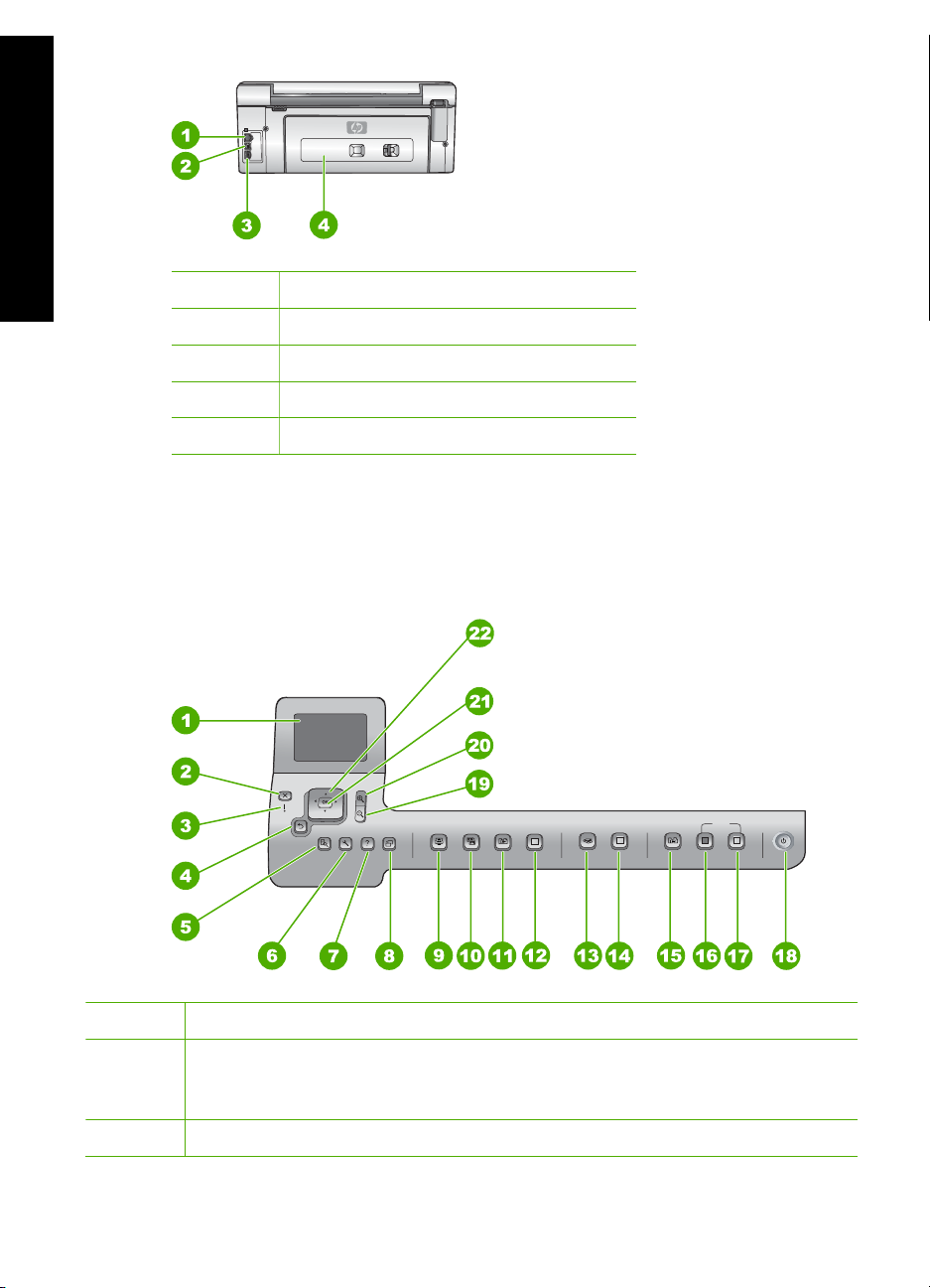
HP All-in-One
аппарата
Глава 1
Обзор
Цифра Описание
1 Порт Ethernet
2 Порт USB
3 Разъем питания
4 Задняя крышка
* Подключайте к нему только блок питания, поставляемый HP.
Функции панели управления
Приведенная ниже схема и связанная с ней таблица предоставляют краткую
информацию о функциях панели управления аппарата HP All-in-One.
*
Номер Название и описание
1 Цветной графический дисплей (также называется дисплеем). Показ меню,
фотографий и сообщений. Для удобства просмотра дисплей можно поднимать
и поворачивать.
2
4 HP Photosmart C5100 All-in-One series
Отмена. Остановка текущей операции и возврат на главный экран.
Page 8

(продолж.)
Номер Название и описание
3 Сигнальный индикатор. Сигнализирует о возникновении проблемы.
Дополнительную информацию см. на дисплее.
4 Кнопка Назад. Возврат на предыдущий экран на дисплее.
Обзор
аппарата
HP All-in-One
5
6
7
8
9
10
11
12
Предварительный просмотр. Предварительный просмотр копии или
фотографии.
Настройка. Доступ к Меню Настройка для создания отчетов, изменения
параметров факса и сети, а также использования инструментов и настройки
предпочтений.
Справка. Открывает Меню справки на дисплее, в которой можно выбрать
тему для получения дополнительной информации. В зависимости от
выбранной темы информация будет показана на дисплее аппарата или на
экране компьютера.
Поворот. Поворот текущей фотографии на 90 градусов по часовой стрелке.
При каждом последующем нажатии фотография поворачивается на 90
градусов.
Photosmart Express. Запуск меню Photosmart Express для печати,
сохранения, редактирования и отправки фотографий.
Коррекция фотографии. Автоматическая настройка фотографии для
просмотра или печати, когда эта функция включена. Функции позволяют
применять цветовые эффекты, настраивать яркость фотографии, добавлять
рамку и устранять эффект красных глаз. Нажимайте кнопку Коррекция
фотографии для включения или выключения этой функции. По умолчанию эта
функция включена.
Оттиски. Сканирование и печать фотографии.
Печать Фото
. Печать фотографий, выбранных на карте памяти. Если
фотографии не выбраны, аппарат HP All-in-One печатает фотографию, которая
показана на дисплее. В режиме ожидания при нажатии кнопки
Печать Фото
появится меню Photosmart Express .
13
Меню Сканирование. . Открывает Меню Сканиров. , в котором можно
выбрать место назначения для сканирования.
14
Запуск Сканирования. В режиме ожидания при нажатии кнопки Запуск
Сканирования
открывается Меню Сканиров., в котором можно выбрать
место назначения для сканирования. При нажатии этой кнопки в Меню
Сканиров. результаты сканирования будут отправлены в выбранное место.
15
Меню Копирование. Выбор параметров копирования, например, количества
копий, формата и типа бумаги.
16
17
Основные сведения 5
Запуск Копирования,
Запуск Копирования,
Ч/Б. Запуск черно-белого копирования.
Цвет. Запуск цветного копирования.
Page 9
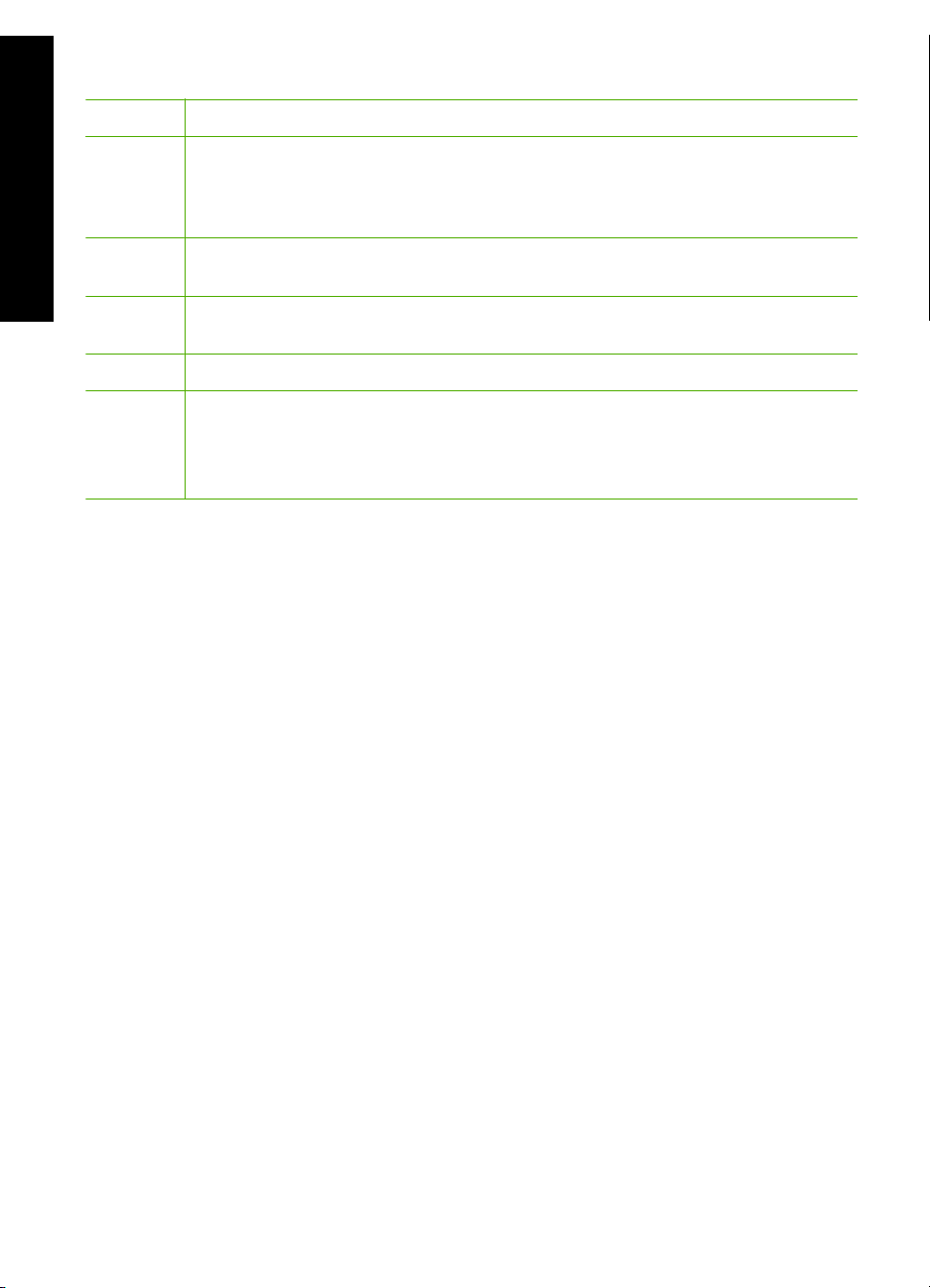
Глава 1
(продолж.)
Номер Название и описание
HP All-in-One
аппарата
Обзор
18
19 Уменьшение. Уменьшение размера фотографии или одновременный просмотр
20 Увеличение. Увеличение изображения на дисплее. Эту кнопку можно также
21
22 Панель навигации. Позволяет перемещаться по элементам меню с помощью
Вкл.. Включение или выключение аппарата HP All-in-One. Когда аппарат
HP All-in-One выключен, он по-прежнему потребляет небольшое количество
энергии. Чтобы полностью отключить питание, выключите аппарат
HP All-in-One и отсоедините кабель питания.
нескольких фотографий на дисплее.
использовать для настройки рамки обрезки при печати.
OK. Выбор меню, параметра или значения, показанного на дисплее.
кнопок вверх, вниз, влево и вправо.
Когда фотография увеличена, с помощью кнопок со стрелками можно
перемещаться по фотографии и выбрать другую область для печати.
Используйте программное обеспечение HP Photosmart
Программное обеспечение HP Photosmart (Windows) или HP Photosmart Mac (Mac),
установленное при подготовке аппарата HP All-in-One к работе, позволяет
получить доступ ко многим функциям, недоступным из панели управления.
Программное обеспечение позволяет быстро и легко напечатать фотографии или
заказать отпечатки в Интернете. Оно также обеспечивает доступ к основным
функциям приложений для обработки изображений, таким как сохранение,
просмотр и обмен фотографиями.
Дополнительную информацию о программном обеспечении см. в интерактивной
справочной системе.
Источники дополнительной информации
Информация об установке и использовании аппарата HP All-in-One доступна в
различных печатных и электронных документах.
● Руководство по установке
В Руководстве по установке содержатся инструкции по установке аппарата
HP All-in-One и установке программного обеспечения. Следуйте порядку
действий, указанному в руководстве по установке
Если во время установки возникли проблемы, см. Устранение неполадок в
последнем разделе Руководства по установке или главу Устранение
неполадок и поддержка в этом руководстве.
● Обзор программного обеспечения HP Photosmart (Windows)
Обзор программного обеспечения HP Photosmart – это краткий и
занимательный интерактивный обзор программного обеспечения,
прилагаемого к HP All-in-One. Он позволяет узнать, как программное
обеспечение, устанавливаемое с аппаратом HP All-in-One, может помочь при
редактировании, упорядочивании и печати фотографий.
6 HP Photosmart C5100 All-in-One series
Page 10
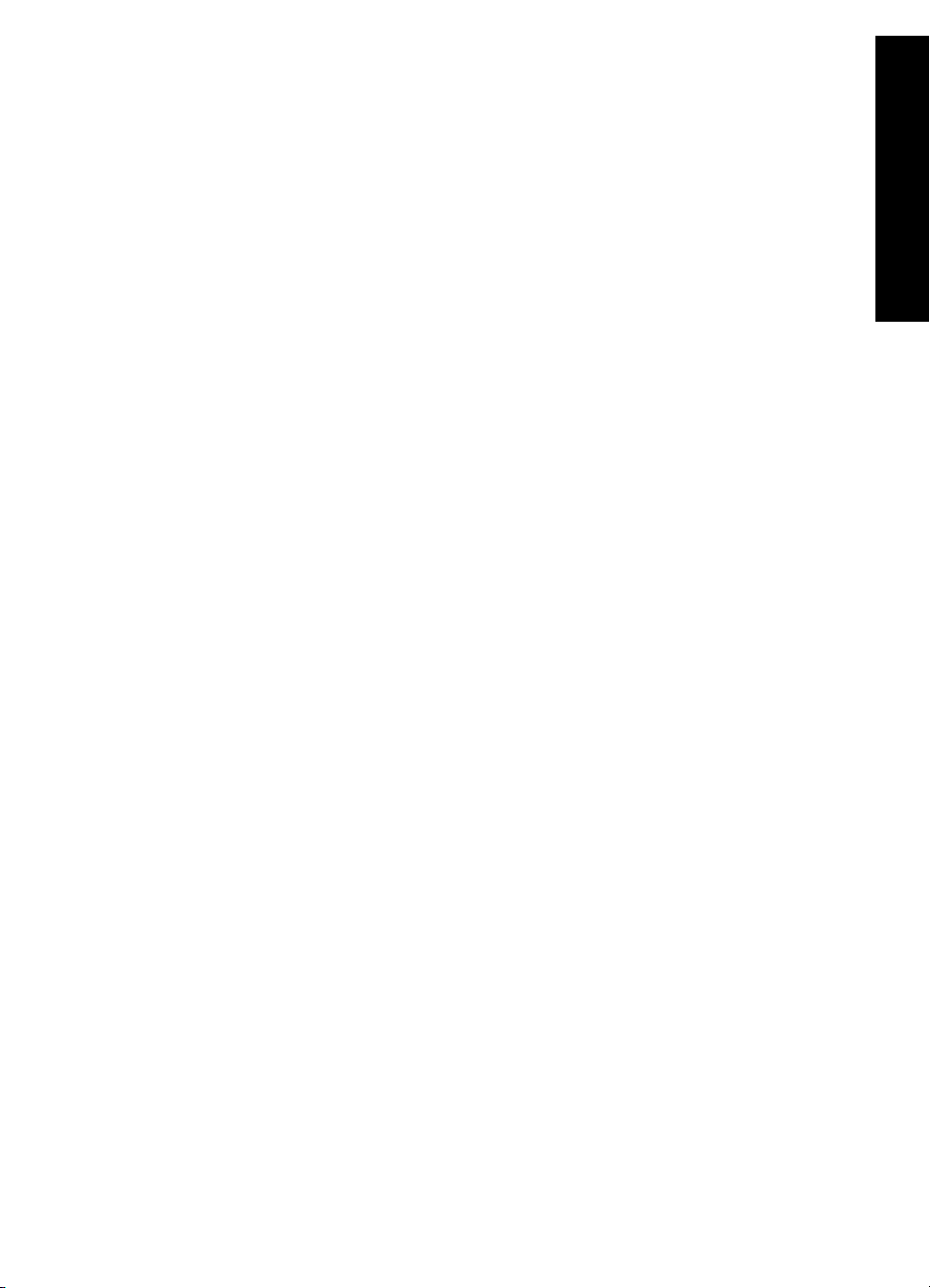
● Интерактивная справочная система
Интерактивная справочная система предоставляет подробные инструкции по
использованию функций аппарата HP All-in-One, которые не описаны в
настоящем руководстве Основные сведения, в том числе функций, доступных
только при использовании программного обеспечения, установленного вместе
с аппаратом HP All-in-One.
Дополнительную информацию см. в разделе Доступ к интерактивной
справочной системе.
● Справочная система аппарата
Справочная система доступна на аппарате и содержит дополнительную
информацию по некоторым темам.
Для доступа к справочной системе с панели управления нажмите кнопку
Справка .
● Файл Readme
Файл Readme содержит самую последнюю информацию, которая может
отсутствовать в других документах. Для доступа к файлу Readme необходимо
установить программное обеспечение.
● www.hp.com/support
При наличии доступа к Интернету помощь и техническую поддержку можно
получить на Web-сайте HP. На этом Web-сайте приведены сведения о
технической поддержке, драйверах и расходных материалах, а также
информация для заказа.
Доступ к интерактивной справочной системе
В настоящем руководстве приведены примеры доступных функций, необходимых
для начала работы с HP All-in-One. Изучите интерактивную справку, входящую в
комплект поставки устройства, для получения сведений по всем функциям,
которые поддерживаются HP All-in-One.
Обзор аппарата HP All-in-One
Получение доступа к компоненту Справочная система программного
обеспечения HP Photosmart на компьютере под управлением Windows
1. В Центр решений HP щелкните на вкладке для HP All-in-One.
2. В области Поддержка устройства щелкните Экранное руководство или
Устранение неполадок.
– При выборе Экранное руководство появляется всплывающее меню.
Можно выбрать отображение начальной страницы всей справочной
системы или сразу перейти к справке по HP All-in-One.
– При выборе элемента Устранение неполадок откроется страница
Устранение неполадок и поддержка.
Для получения доступа к компоненту HP Photosmart Mac Help (Справка HP
Photosmart Mac)
В меню Help (Справка) в HP Photosmart Studio выберите HP Photosmart Mac
➔
Help (Справка HP Photosmart Mac) .
Появится меню HP Photosmart Mac Help (Справка HP Photosmart Mac) .
Завершение настройки аппарата для работы по сети
В этом разделе описана процедура подключения аппарата HP All-in-One к сети, а
также просмотр и управление сетевыми параметрами.
Основные сведения 7
Page 11

Глава 1
Настройка проводной сети
В этом разделе описана процедура подключения аппарата HP All-in-One к
маршрутизатору, коммутатору или концентратору с помощью кабеля Ethernet, а
также процедура установки программного обеспечения HP All-in-One для работы
по сети.
Обзор аппарата HP All-in-One
Необходимые компоненты для проводной сети
Перед подключением аппарата HP All-in-One к сети убедитесь в наличии всех
необходимых материалов.
Действующая сеть с маршрутизатором, коммутатором или концентратором с
❑
портами Ethernet.
Кабель CAT-5 Ethernet.
❑
По внешнему виду стандартный кабель Ethernet не отличается от обычного
телефонного кабеля, однако, эти кабели не являются одинаковыми. Они
используют различное количество проводов и имеют разные разъемы.
Кабель Ethernet имеет более широкий и толстый разъем (также называется
RJ-45) с 8 контактами. Разъем телефонного кабеля имеет от 2 до 6 контактов.
Настольный или портативный компьютер с подключением Ethernet.
❑
Примечание. Аппарат HP All-in-One поддерживает сети Ethernet со
скоростью 10 Мбит/с и 100 Мбит/с. Если используется сетевая плата,
убедитесь, что она также поддерживает такую скорость.
HP рекомендует широкополосное соединение с Интернетом, например,
❑
кабельное или DSL. Широкополосное соединение с сетью Интернет требуется
для доступа к функции Обмен HP Photosmart непосредственно с аппарата
HP All-in-One.
Подключение HP All-in-One к сети
Порт Ethernet расположен на задней панели аппарата HP All-in-One.
8 HP Photosmart C5100 All-in-One series
Page 12
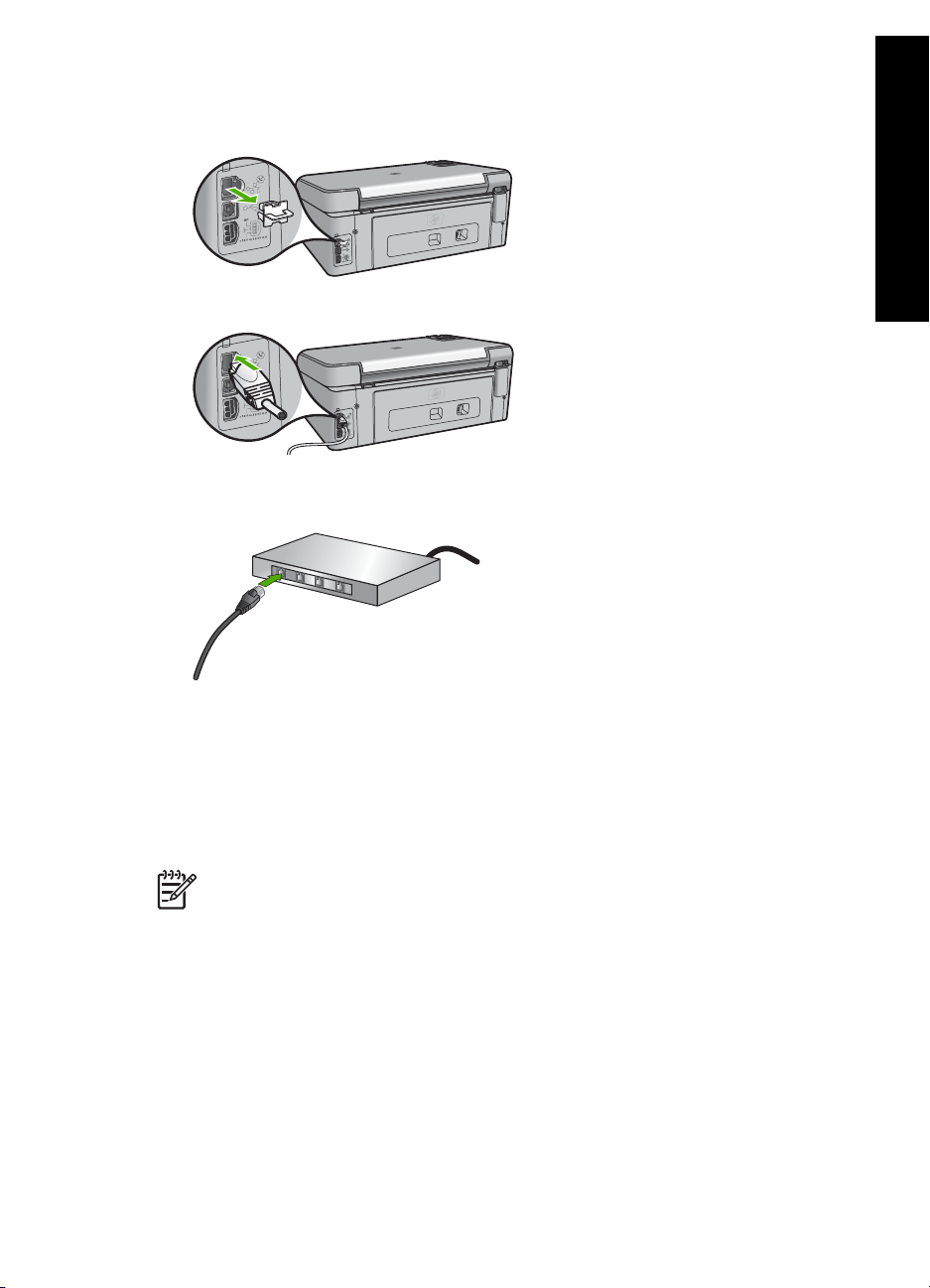
Подключение аппарата HP All-in-One к сети
1. Извлеките желтую заглушку из разъема сзади аппарата HP All-in-One.
2. Подсоедините кабель Ethernet к порту Ethernet на задней панели HP All-in-One.
3. Подключите другой конец кабеля Ethernet к свободному порту
маршрутизатора Ethernet или коммутатора.
Обзор аппарата HP All-in-One
4. После подключения аппарата HP All-in-One к сети переходите к установке
программного обеспечения.
Установка программного обеспечения для сетевого соединения
Используйте этот раздел для установки программного обеспечения
HP All-in-One на подключенном к сети компьютере. Перед установкой
программного обеспечения убедитесь, что аппарат HP All-in-One подключен к сети.
Примечание 1. Если компьютер настроен для подключения к различным
сетевым устройствам, перед установкой программного обеспечения
подключите эти устройства к компьютеру. В противном случае программа
установки HP All-in-One может использовать одну из зарезервированных
букв, и доступ к какому-либо сетевому устройству на компьютере будет
невозможен.
Примечание 2. Процедура установки может занимать от 20 до 45 минут в
зависимости от операционной системы, количества свободного места и
тактовой частоты процессора.
Основные сведения 9
Page 13

Обзор аппарата HP All-in-One
Глава 1
Установка программного обеспечения HP All-in-One на компьютере Windows
1. Завершите работу всех используемых приложений, а также брандмауэров и
антивирусных программ.
2. Вставьте прилагаемый к аппарату HP All-in-One компакт-диск для Windows в
привод CD-ROM на компьютере и следуйте инструкциям на экране.
3. Если появится диалоговое окно относительно брандмауэра, поступайте
следующим образом:
– Экран Неполадки при установке указывает на работу программы
брандмауэра или антишпионской защиты, которая может помешать
установке программ HP. Чтобы получить нужный результат, следует
отключить программы брандмауэра или антишпионской защиты на время
установки программ. Инструкции см. в документации к брандмауэру. По
завершении установки можно возобновить работу программ брандмауэра
или антишпионской защиты.
Примечание. Если после выключения брандмауэра или
антишпионской программы появляется экран Неполадки при
установке, продолжите установку.
– Сообщение Уведомление брандмауэра указывает на возобновление
работы брандмауэра подключения к Интернету или брандмауэра
Windows. Щелкните Далее, чтобы позволить программе установки
открыть необходимые порты и продолжить установку. Если для какойлибо программы Hewlett-Packard появилось окно Оповещение
безопасности Windows, разблокируйте эту программу.
4. В экране Тип подключения выберите По сети и щелкните Далее.
Отображается экран Поиск и программа установки выполняет поиск
аппарата HP All-in-One в сети.
5. На экране Обнаружен принтер проверьте правильность описания принтера.
Если в сети найдено несколько принтеров, будет показан экран Обнаружены
принтеры. Выберите устройство HP All-in-One, к которому требуется
подключиться.
Для просмотра параметров устройства HP All-in-One распечатайте страницу
конфигурации сети.
6. Если показано правильное описание устройства, выберите Да, установить
этот принтер.
7. При появлении соответствующего приглашения перезагрузите компьютер,
чтобы завершить процесс установки.
После установки программного обеспечения аппарат HP All-in-One готов
к работе.
8. Если на компьютере был отключен брандмауэр или антивирусное
программное обеспечение, запустите их снова.
9. Для проверки сетевого соединения перейдите к компьютеру и распечатайте
отчет самопроверки с помощью аппарата HP All-in-One.
Установка программного обеспечения HP All-in-One на компьютере Mac
1. Завершите работу всех программ на компьютере Macintosh.
2. Вставьте прилагаемый к аппарату HP All-in-One компакт-диск для Macintosh в
привод CD-ROM на компьютере.
3. Дважды щелкните значок HP All-in-One installer (Установка HP All-in-One).
10 HP Photosmart C5100 All-in-One series
Page 14

4. На экране Идентификация введите пароль администратора, используемый
для доступа к компьютеру или сети.
Программа установки выполняет поиск устройств HP All-in-One.
5. В диалоговом окне HP Installer (Программа установки НР) выберите язык и
устройство HP All-in-One, которое требуется подключить.
6. Следуйте инструкциям на экране, в том числе в окне Setup Assistant
(Помощник настройки), чтобы выполнить все этапы установки.
После установки программного обеспечения аппарат HP All-in-One готов
к работе.
7. Чтобы проверить сетевое соединение, перейдите к компьютеру Macintosh и
напечатайте отчет самопроверки с помощью аппарата HP All-in-One.
Загрузка оригиналов и бумаги
Можно копировать или сканировать оригиналы размера от letter до A4, поместив
их на стекло.
Загрузка оригинала на стекло
1. Поднимите крышку аппарата HP All-in-One.
2. Загрузите оригинал на стекло экспонирования отпечатанной стороной вниз в
правом переднем углу.
Совет При загрузке оригинала обращайте внимание на указатели
вдоль края стекла экспонирования.
Обзор аппарата HP All-in-One
3. Закройте крышку.
Основные сведения 11
Page 15
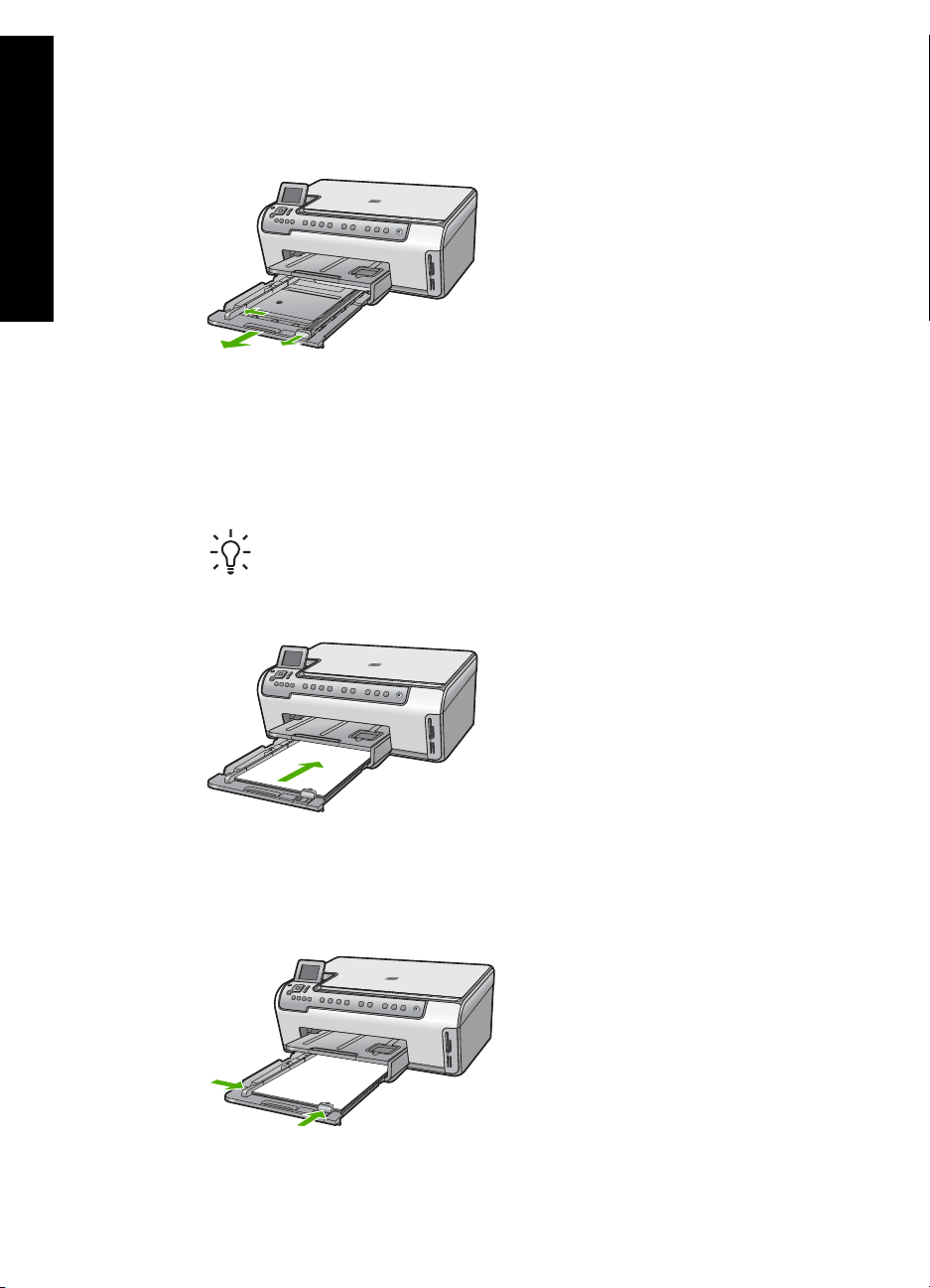
Обзор аппарата HP All-in-One
Глава 1
Загрузка полноразмерной бумаги
1. Выдвиньте входной лоток и переместите направляющие ширины и длины
бумаги в крайнее наружное положение.
2. Выровняйте края стопки бумаги на ровной поверхности, затем выполните
следующие действия:
– убедитесь, что на бумаге нет разрывов, смятия, скручивания и сгибания
краев;
– убедитесь, что вся бумага в стопке одинакового размера и типа.
3. Загрузите стопку бумаги во входной лоток коротким краем вперед и стороной
для печати вниз. Сдвиньте стопку бумаги вперед до упора.
Совет При использовании фирменных бланков загружайте их
верхним краем вперед, стороной для печати вниз. Для получения
дополнительной информации о загрузке полноразмерной бумаги и
фирменных бланков см. схему на основании входного лотка.
4. Пододвиньте направляющие ширины и длины бумаги вплотную к краям
бумаги.
Не перегружайте входной лоток. Убедитесь, что стопка бумаги свободно
помещается во входном лотке и толщина стопки не превышает высоты
направляющей ширины бумаги.
12 HP Photosmart C5100 All-in-One series
Page 16

5. Задвиньте входной лоток в аппарат HP All-in-One.
6. Полностью выдвиньте удлинитель выходного лотка на себя. Откиньте
ограничитель бумаги на конце удлинителя выходного лотка, чтобы развернуть
удлинитель до конца.
Примечание. При использовании бумаги формата Legal оставьте
удлинитель лотка закрытым.
Загрузка фотобумаги 10 x 15 см в фотолоток
1. Поднимите выходной лоток и выдвиньте фотолоток.
Обзор аппарата HP All-in-One
2. Загрузите стопку фотобумаги в фотолоток коротким краем вперед и стороной
для печати вниз. Сдвиньте стопку фотобумаги вперед до упора.
Если на используемой фотобумаге имеются перфорированные полоски,
загружайте фотобумагу полосками к себе.
3. Сдвиньте направляющие длины и ширины бумаги вплотную к краям стопки
фотобумаги.
Не перегружайте фотолоток. Убедитесь, что стопка фотобумаги свободно
помещается в фотолотке, не превышая высоты направляющей ширины
бумаги.
4. Задвиньте фотолоток и опустите выходной лоток.
Предотвращение замятия бумаги
Для предотвращения замятий бумаги следуйте следующим рекомендациям.
Основные сведения 13
Page 17

Глава 1
●Чаще извлекайте распечатанные страницы из выходного лотка.
●Для предотвращения скручивания и сгибания краев бумаги храните всю
неиспользуемую бумагу в горизонтальном положении в запечатываемом
HP All-in-One
аппарата
Обзор
пакете.
●Убедитесь, что бумага, загруженная во входной лоток, не имеет изгибов,
загнутых краев и разрывов.
●При печати этикеток убедитесь, что бумага для этикеток была изготовлена не
более двух лет назад. Этикетки на старых листах могут отклеиться при
проходе бумаги через аппарат HP All-in-One, что приведет к замятию бумаги.
●Не загружайте во входной лоток одновременно бумагу разных типов и
форматов; вся бумага в стопке во входном лотке должна быть одинакового
размера и типа.
● Отрегулируйте направляющую ширины бумаги во входном лотке таким
образом, чтобы она была аккуратно установлена вплотную к бумаге.
Убедитесь, что направляющая ширины бумаги не сгибает бумагу во входном
лотке.
●Не прилагайте излишних усилий при загрузке бумаги во входной лоток.
● Используйте типы бумаги, рекомендуемые для аппарата HP All-in-One.
Получение копии
Для получения качественных копий можно использовать панель управления.
Получение копии с помощью панели управления
1. Убедитесь, что во входной лоток загружена бумага.
2. Загрузите оригинал на стекло экспонирования отпечатанной стороной вниз в
правом переднем углу.
3.
Для начала копирования нажмите или
Копирования, Цвет
Запуск Копирования, Ч/Б
.
Запуск
Сканирование изображения
Сканирование можно выполнять с компьютера или с аппарата HP All-in-One. В этом
разделе приведено описание процедуры сканирования с помощью кнопок на
панели управления аппарата HP All-in-One.
Для использования функций сканирования аппарат HP All-in-One и компьютер
должны быть соединены и включены в сеть. Перед сканированием также
14 HP Photosmart C5100 All-in-One series
Page 18

Обзор
необходимо установить и запустить на компьютере программное обеспечение
HP Photosmart (Windows) или HP Photosmart Mac (Mac).
●Чтобы проверить, запущено ли программное обеспечение на компьютере с
системой Windows, попробуйте найти значок Контроль цифровой обработки
изображений HP в области уведомлений в правом нижнем углу экрана рядом
с часами.
Примечание. Если закрыть приложение Контроль цифровой
обработки изображений HP на панели задач Windows, некоторые
функции сканирования HP All-in-One могут стать недоступны.
Возможность использования полного набора функций появится после
повторного запуска программного обеспечения HP Photosmart или
перезагрузки компьютера.
●На компьютерах Macintosh программное обеспечение запущено всегда.
Совет Для сканирования изображений, включая панорамные
изображения, можно использовать программы HP Photosmart (Windows)
или HP Photosmart Mac (Mac). С помощью данных программ можно
редактировать и печатать отсканированные изображения, а также
обмениваться ими. Дополнительную информацию см. в экранной справке,
поставляемой с аппаратом HP All-in-One.
Сохранение сканированного изображения на карту памяти
1. Убедитесь, что карта памяти установлена в соответствующем гнезде
аппарата HP All-in-One.
2. Загрузите оригинал на стекло экспонирования отпечатанной стороной вниз в
правом переднем углу.
3. Нажмите кнопку Меню Сканиров. .
4. С помощью кнопки
выделите параметр Сканировать на карту памяти , а
затем нажмите OK .
Изображение будет отсканировано на аппарате HP All-in-One и сохранено на
карту памяти в файле формата JPEG.
аппарата
HP All-in-One
Сканирование фотографии и печать
1. Нажмите Оттиски .
2. При появлении соответствующего приглашения разместите оригинальную
фотографию на стекле в правом переднем углу лицевой стороной вниз, а
затем выполните одно из следующих действий:
Печать фотографии с использованием выбранных по умолчанию
значений параметров печати
➔
Нажмите
Печать Фото
.
Изменение параметров печати перед печатью фотографии
а. Нажмите OK .
Основные сведения 15
Page 19

Обзор аппарата HP All-in-One
Глава 1
б. С помощью кнопок и выделите нужный формат бумаги и нажмите
OK .
Доступные форматы бумаги отличаются в зависимости от страны/
региона.
Примечание. В зависимости от выбранного формата бумаги
потребуется выбрать макет размещения фотографий на странице.
в. При появлении запроса Исправить выцв.оригин? выделите Да или
Нет , а затем нажмите OK .
Аппарат HP All-in-One отсканирует оригинал, и на дисплее появится
фотография для предварительного просмотра.
г. Нажмите OK , чтобы открыть меню для выбора.
Совет При необходимости распечатать несколько копий
выбранной фотографии нажмите кнопку
для выбора Копии ,
затем нажмите OK . Используйте кнопки со стрелками для
увеличения или уменьшения количества копий.
Чтобы изменить фотографию перед печатью, с помощью кнопки
выделите Редактировать фотографию , а затем нажмите OK .
д. С помощью кнопки
выделите параметр Готово , а затем нажмите OK .
Появится экран Сведения о печати .
е. С помощью кнопки
или выделите одно из следующих значений, а
затем нажмите OK .
Параметры
печати
Позволяет вручную указать тип бумаги, на которой
выполняется печать, а также следует ли напечатать
дату и время на фотографии.
По умолчанию для параметра Тип бумаги установлено
значение Авто , а для параметра Штамп даты –
значение Выкл . При необходимости можно изменить
выбранные по умолчанию значения этих параметров с
помощью параметра Зад.нов.зав.пар. .
Предварит.
просмотр
Показывает, как будет выглядеть напечатанное
изображение. Это позволяет проверить параметры
перед печатью и избежать возможного расхода бумаги
и чернил при неправильной настройке параметров.
Распечатать
сейчас
Печать фотографии с выбранным форматом и
компоновкой.
Сканирование оригинала с сохранением на компьютере
1. Загрузите оригинал на стекло экспонирования отпечатанной стороной вниз в
правом переднем углу.
2. Нажмите Меню Сканиров. .
3. С помощью кнопки
выделите параметр Сканировать на компьютер , а
затем нажмите OK .
16 HP Photosmart C5100 All-in-One series
Page 20

4. Если аппарат HP All-in-One подсоединен к одному или нескольким
компьютерам в сети, выполните следующее:
а. Нажмите OK для выбора Выбор компьютера .
На дисплее отображается список компьютеров, подсоединенных к
аппарату HP All-in-One.
Примечание. Кроме компьютеров, подсоединенных по сети,
в меню Выбор компьютера могут отображаться компьютеры,
подключенные с помощью соединения USB.
б. Кнопкой OK выберите компьютер по умолчанию или выберите другой
компьютер кнопкой
На дисплее отображается меню Сканировать в со списком всех
приложений на выбранном компьютере.
Если аппарат HP All-in-One подключен к компьютеру с помощью кабеля
USB, переходите к шагу 5.
5. Кнопкой OK выберите приложение по умолчанию для передачи в него
отсканированного изображения или выберите другое приложение кнопкой
затем нажмите кнопку OK .
На компьютере отображается предварительное отсканированное
изображение, которое можно отредактировать.
6. Выполните требуемую правку предварительного изображения, затем нажмите
кнопку Принять.
, затем нажмите кнопку OK .
Печать фотографий формата 10 х 15 см (4 х 6 дюймов)
Аппарат позволяет выбирать отдельные фотографии на карте памяти для печати
на формате 10 x 15 см
Обзор аппарата HP All-in-One
,
Печать одной или нескольких фотографий на бумаге 10 x 15 см
1. Вставьте карту памяти в соответствующее гнездо аппарата HP All-in-One.
Удерживайте карту памяти так, чтобы наклейка находилась слева, а контакты
были обращены к аппарату HP All-in-One. Вставьте карту памяти в
Основные сведения 17
Page 21

HP All-in-One
аппарата
Обзор
Глава 1
соответствующее гнездо аппарата до упора, чтобы начал светиться индикатор
Фото.
Аппарат HP All-in-One поддерживает описанные ниже карты памяти. Карты
памяти можно вставлять только в гнезда для соответствующих типов карт.
– Верхнее левое: CompactFlash (I, II)
– Верхнее правое: Secure Digital, MultiMediaCard (MMC), Secure MultiMedia
Card
– Нижнее левое: xD-Picture Card
– Нижнее правое: Memory Stick, Magic Gate Memory Stick, Memory Stick Duo
(со специальным адаптером), Memory Stick Pro
2. Нажмите OK для выбора Просм./печ. .
При нажатии кнопки OK на дисплее будет показано самое новое фото,
хранящееся на карте памяти.
3. Для перемещения по фотографиям, хранящимся на карте памяти,
пользуйтесь кнопками
и .
4. При появлении фотографии, которую следует распечатать, нажмите OK .
Совет Чтобы напечатать фотографию с использованием выбранных
по умолчанию значений параметров печати, нажмите кнопку
. Аппарат HP All-in-One напечатает копию фотографии
Фото
Печать
формата 10 x 15 см на бумаге, которая загружена в лоток для
фотобумаги.
5. Нажмите OK для выбора 4 x 6 .
6. С помощью кнопок
и выделите нужный формат бумаги и нажмите OK .
Доступны следующие параметры:
– Печать одной фотографии 10 x 15 см без полей на одном листе
фотобумаги 10 x 15 см
– Печать до трех фотографий 10 x 15 см с полями на полноразмерном листе
бумаги
18 HP Photosmart C5100 All-in-One series
Page 22

При нажатии кнопки OK будет показана выбранная фотография.
выберите другие фотографии для
7. (Дополнительно) С помощью кнопок
печати или нажмите кнопку OK для доступа к меню и изменения параметров
печати. Информацию об этих параметрах см. в интерактивной справочной
системе, прилагаемой к программному обеспечению HP All-in-One.
8. После изменения параметров печати и выбора фотографий нажмите OK для
доступа к меню.
9. С помощью кнопки
нажмите OK .
Появится экран Сведения о печати .
10. С помощью кнопок
нажмите OK .
выделите параметр Выбор завершен , а затем
выделите одно из следующих значений, а затем
и
и
Обзор аппарата HP All-in-One
Параметры
печати
Предварит.
просмотр
Распечатать
сейчас
Позволяет задать тип бумаги, на которой выполняется
печать, и параметры надпечатки даты.
По умолчанию для параметра Тип бумаги задано
значение Авто , а для параметра Штамп даты - Выкл .
При необходимости можно изменить принятые по
умолчанию значения этих параметров с помощью
команды Зад.нов.зав.пар. .
Отображает предварительное изображение отпечатка.
Это позволяет убедиться в правильности параметров
печати и не тратить бумагу и чернила на печать с неудачно
подобранными настройками.
Обеспечивает печать фотографий на бумаге заданного
формата и с использованием заданного макета.
Печать из программного приложения
Большинство параметров печати автоматически задаются приложением, из
которого выполняется печать. Изменять параметры вручную нужно только при
изменении качества печати, печати на специальных типах бумаги или прозрачной
пленке или использовании специальных функций.
Печать из программного приложения (Windows)
1. Убедитесь, что во входной лоток загружена бумага.
2. В меню Файл используемого приложения выберите Печать.
3. Выберите аппарат HP All-in-One в качестве принтера.
Если аппарат HP All-in-One выбран в качестве принтера по умолчанию, можно
переходить к следующему шагу. Аппарат HP All-in-One будет уже выбран.
4. Если требуется изменить параметры, нажмите кнопку, которой открывается
диалоговое окно Свойства.
В зависимости от используемого программного приложения эта кнопка может
называться Свойства, Параметры, Настройка принтера, Принтер или
Предпочтения.
Примечание. При печати фотографии следует выбрать правильные
значения для типа бумаги и улучшения качества фотографии.
Основные сведения 19
Page 23

Обзор аппарата HP All-in-One
Глава 1
5. Выберите соответствующие параметры для задания на печать с помощью
функций на вкладках Дополнительные, Ярлыки печати, Функции и Цвет.
Совет Можно легко выбрать подходящие параметры печати с
помощью предварительно настроенных заданий на вкладке Ярлыки
печати. Выберите тип задания на печать в списке Ярлыки печати.
Параметры по умолчанию для данного типа задания на печать будут
заданы и перечислены на вкладке Ярлыки печати. При
необходимости, можно настроить необходимые параметры и сохранить
их как новый ярлык печати. Для сохранения нестандартного ярлыка
печати, выберите ярлык и нажмите Сохранить. Для удаления ярлыка,
выберите ярлык и щелкните Удалить.
6. Нажмите OK для закрытия диалогового окна Свойства.
7. Нажмите кнопку Печать или OK для начала печати.
Печать из приложения (Mac)
1. Убедитесь, что во входной лоток загружена бумага.
2. В меню File (Файл) программного обеспечения выберите пункт Page Setup
(Параметры страницы).
Появится диалоговое окно Page Setup (Параметры страницы), в котором
можно указать формат бумаги, ориентацию и масштаб.
3. Убедитесь, что в качестве принтера выбран аппарат HP All-in-One.
4. Укажите атрибуты страницы:
– Выберите формат бумаги.
– Выберите ориентацию.
– Введите процент масштаба.
5. Нажмите OK.
6. В меню File (Файл) программного обеспечения выберите параметр Print
(Печать).
Появится диалоговое окно Print (Печать) и откроется окно Copies & Pages
(Копии и страницы).
7. Измените параметры печати для каждого режима во всплывающем меню в
соответствии с требованиями своего проекта.
Примечание. При печати фотографии следует выбрать правильные
значения для типа бумаги и улучшения качества фотографии.
8. Нажмите Print (Печать) для начала печати.
Замена картриджей
Для замены картриджей выполните следующие инструкции.
Примечание. Если картриджи устанавливаются в аппарат HP All-in-One в
первый раз, убедитесь, что используются картриджи, поставляемые вместе
с аппаратом. Чернила в этих картриджах имеют специальный состав для
смешивания с чернилами в узле печатающей головки при первоначальной
установке.
Если в наличии нет сменных картриджей для HP All-in-One, их можно заказать
здесь: www.hp.com/learn/suresupply . При необходимости выберите страну/регион,
20 HP Photosmart C5100 All-in-One series
Page 24

укажите модель аппарата, а затем щелкните по одной из ссылок для приобретения
нужных продуктов.
Замена картриджей
1. Включите аппарат HP All-in-One.
2. Откройте крышку доступа к каретке. Для этого поднимите ее с передней
стороны в центре аппарата до тех пор, пока она не зафиксируется.
3. Нажмите на выступ снизу картриджа, чтобы освободить фиксатор внутри
HP All-in-One, а затем поднимите фиксатор.
При замене черного картриджа поднимите крайний левый фиксатор.
При замене одного из пяти цветных картриджей (желтого, голубого, синего,
розового или красного) поднимите соответствующий фиксатор в центральной
области.
Обзор аппарата HP All-in-One
1 Фиксатор черного картриджа
2 Фиксаторы цветных картриджей
Основные сведения 21
Page 25

Обзор аппарата HP All-in-One
Глава 1
4. Потяните картридж на себя и извлеките его из гнезда.
Совет Картриджи с низким уровнем чернил или пустые можно
утилизировать. Во многих странах и регионах действует программа по
утилизации расходных материалов для струйных принтеров HP,
которая позволяет бесплатно сдавать использованные картриджи на
вторичную переработку. Дополнительную информацию можно
сайт
получить на следующем Web-
www.hp.com/hpinfo/globalcitizenship/environment/recycle/inkjet.html
е:
5. Извлеките новый картридж из упаковки и вставьте в пустой отсек, удерживая
за ручку.
Убедитесь, что картридж вставлен в отсек, обозначенный таким же значком и
цветом, что и картридж.
6. Опустите серый фиксатор и нажмите на него до щелчка.
22 HP Photosmart C5100 All-in-One series
Page 26

7. Повторите шаги 2–5 для каждого картриджа, который требуется заменить.
8. Закройте крышку доступа к каретке.
Чистка аппарата HP All-in-One
Для обеспечения высокого качества копий и отсканированных изображений
необходимо протирать стекло экспонирования и подложку крышки от пыли. Кроме
того, следует вытирать пыль с внешней поверхности аппарата HP All-in-One.
● Чистка стекла экспонирования
● Чистка подложки крышки
● Чистка внешних поверхностей
Чистка стекла экспонирования
Грязь - следы пальцев, пятна, волосы и пыль - на поверхности основного стекла
снижают производительность и ухудшают точность работы некоторых функций.
Обзор аппарата HP All-in-One
Чистка стекла экспонирования
1. Выключите аппарат HP All-in-One и поднимите крышку.
2. Очистите стекло экспонирования мягкой тканью или губкой, слегка смоченной
неабразивным средством для чистки стекла.
Внимание Не используйте для чистки стекла экспонирования
абразивные, ацетоновые, бензольные или тетрахлоруглеродные
средства — они могут повредить стекло. Не наливайте и не
разбрызгивайте жидкость непосредственно на стекло экспонирования.
Жидкость может подтекать под стекло и приводить к повреждению
аппарата.
3. Протрите стекло сухой, мягкой тканью без ворсинок, чтобы предотвратить
образование пятен.
4. Включите HP All-in-One.
Чистка подложки крышки
На белую подложку для документов, расположенную с нижней стороны крышки
аппарата HP All-in-One, могут налипать загрязнения.
Основные сведения 23
Page 27

Глава 1
Очистка подложки крышки
1. Выключите аппарат HP All-in-One и поднимите крышку.
2. Очистите белую подложку для документов мягкой тканью или губкой, слегка
смоченной теплой водой с мягким мылом.
Удаляйте загрязнения, аккуратно протирая подложку. Не соскабливайте
загрязнения.
3. Вытрите подложку сухой, мягкой тканью без ворсинок.
Внимание Не используйте салфетки с бумажной основой — они могут
Обзор аппарата HP All-in-One
поцарапать подложку.
4. Если не удается достаточно хорошо очистить подложку, повторите описанные
выше шаги с использованием изопропилового (протирочного) спирта, затем
тщательно протрите подложку влажной тканью для удаления малейших
следов спирта.
Внимание Не допускайте попадания спирта на стекло
экспонирования или внешние поверхности аппарата HP All-in-One возможно повреждение аппарата.
5. Включите HP All-in-One.
Чистка внешних поверхностей
Пыль, подтеки и пятна на корпусе следует удалять мягкой тканью или слегка
увлажненной губкой. Внутренние детали аппарата HP All-in-One не требуют чистки.
Не допускайте попадания жидкости на панель управления и внутрь аппарата
HP All-in-One.
Внимание Во избежание повреждения внешних поверхностей аппарата
HP All-in-One не используйте спирт или чистящие средства на основе
спирта.
24 HP Photosmart C5100 All-in-One series
Page 28

2
Устранение неполадок и поддержка
Эта глава содержит информацию об устранении неполадок аппарата HP All-in-One. В ней
приведена информация о решении проблем при установке, настройке и работе.
Дополнительную информацию об устранении неполадок см. в интерактивной справочной
системе, прилагаемой к программному обеспечению.
Эта глава также содержит информацию о гарантии и технической поддержке. Информацию
об обращении в службу технической поддержки см. на внутренней стороне задней обложки
данного руководства.
Многие проблемы возникают, когда аппарат HP All-in-One подключается к компьютеру с
помощью кабеля USB до момента установки программного обеспечения для аппарата
HP All-in-One на компьютер. Если аппарат HP All-in-One был подключен к компьютеру до того,
как соответствующее указание отобразилось на экране установки программного
обеспечения, следует выполнить указанные ниже действия.
Поиск распространенных неполадок при настройке
1. Отключите кабель USB от компьютера.
2. Удалите программное обеспечение (если оно уже было установлено).
3. Перезагрузите компьютер.
4. Выключите аппарат HP All-in-One, подождите одну минуту, а затем снова включите его.
5. Переустановите программу HP All-in-One.
Внимание Не подключайте кабель USB к компьютеру, пока соответствующее
указание не отобразится на экране установки программного обеспечения.
Удаление и повторная установка программного обеспечения
Если процедура установки не завершена или кабель USB был подключен к компьютеру до
появления соответствующего приглашения программы установки, возможно, потребуется
удалить, а затем снова установить программное обеспечение. Не удаляйте файлы
программы HP All-in-One с компьютера вручную. Для удаления файлов используйте
программу удаления, которая была установлена вместе с программным обеспечением
HP All-in-One.
Устранение неполадок и
поддержка
Удаление программного обеспечения с компьютера Windows и повторная установка
1. На панели задач Windows нажмите кнопку Пуск, выберите Настройка, затем Панель
управления.
2. Дважды нажмите Установка и удаление программ.
3. Выберите HP All-in-One, затем щелкните Заменить/Удалить.
Следуйте инструкциям на экране.
4. Отсоедините устройство HP All-in-One от компьютера.
5. Перезагрузите компьютер.
Примечание. Необходимо отсоединить аппарат HP All-in-One, прежде чем
перезагружать компьютер. Не подсоединяйте аппарат HP All-in-One к
компьютеру, если программное обеспечение не установлено.
6. Вставьте компакт-диск HP All-in-One в дисковод своего компьютера и запустите
программу установки.
7. Следуйте инструкциям на экране, а также инструкциям, имеющимся в руководстве по
установке, прилагаемом к аппарату HP All-in-One.
После завершения установки программного обеспечения в системной области панели
задач Windows появится значок Контроль цифровой обработки изображений НР.
Основные сведения 25
Page 29

Глава 2
Для проверки правильности установки программного обеспечения дважды щелкните по
значку Центр решений HP на рабочем столе. Если в окне программы Центр решений HP
отображаются основные значки (Сканировать изображение и Сканировать документ),
программное обеспечение установлено правильно.
Удаление программного обеспечения с компьютера Mac и повторная установка
1. Отсоедините аппарат HP All-in-One от компьютера Mac.
2. Откройте папку Applications:Hewlett-Packard (Приложения:Hewlett-Packard).
3. Дважды нажмите HP Uninstaller (Программа удаления HP).
Следуйте инструкциям, отображаемым на экране.
4. После удаления программного обеспечения перезагрузите компьютер.
5. Чтобы переустановить программу, вставьте компакт-диск HP All-in-One в дисковод для
компакт-дисков компьютера.
6. На рабочем столе откройте окно компакт-диска, дважды нажмите HP All-in-One
Installer (программа установки для HP "все в одном").
7. Следуйте инструкциям на экране, а также инструкциям, имеющимся в руководстве по
установке, прилагаемом к аппарату HP All-in-One.
Устранение неполадок, возникающих при установке аппаратного обеспечения
поддержка
Устранение неполадок и
Воспользуйтесь этим разделом для решения проблем, которые могут возникнуть при
установке аппаратного обеспечения для HP All-in-One.
Аппарат HP All-in-One не включается
Причина Устройство HP All-in-One неправильно подключено к электросети.
Решение
●Убедитесь, что кабель питания надежно подсоединен к аппарату HP All-in-One и
адаптеру питания. Подключайте кабель питания устройства только к заземленной
розетке, устройству защиты от колебаний питания или разветвителю.
1 Разъем подключения питания
2 Кабель и адаптер питания
3 Заземленная розетка
●При использовании разветвителя убедитесь, что он включен. Или подсоедините
аппарат HP All-in-One непосредственно к заземленной розетке.
26 HP Photosmart C5100 All-in-One series
Page 30

● Проверьте исправность розетки сети питания. Подключите к электросети
исправное устройство и проверьте, подается ли на него питание. Если питание не
подается, устраните неисправность розетки.
●При подсоединении устройства HP All-in-One к розетке с переключателем
убедитесь, что он включен. Если он включен, но аппарат не работает, причиной
неисправности является розетка.
Причина Кнопка Вкл. нажата слишком быстро.
Решение Аппарат HP All-in-One может не среагировать, если нажать кнопку Вкл.
слишком быстро. Нажмите кнопку Вкл. один раз. Процесс включения HP All-in-One может
занять несколько минут. Если в это время нажать на кнопку Вкл. еще раз, устройство
может выключиться.
Осторожно Если аппарат HP All-in-One по-прежнему не включается, возможно
наличие механического повреждения. Отсоедините аппарат HP All-in-One от
электророзетки и обратитесь в HP. Посетите:
www.hp.com/support
При появлении запроса выберите соответствующую страну/регион, а затем
нажмите Связь с HP для получения информации об обращении за технической
поддержкой.
Кабель USB подключен, но существуют проблемы взаимодействия аппарата
HP All-in-One с компьютером
Причина Кабель USB был подключен перед тем, как выполнялась установка
программного обеспечения. При подключении кабеля USB до соответствующего
приглашения часто возникают ошибки.
Решение Прежде чем подключать кабель USB, следует установить программное
обеспечение, входящее в комплект поставки аппарата HP All-in-One. Во время установки
программного обеспечения не подключайте кабель USB до появления на экране
соответствующего приглашения.
После установки программного обеспечения процедура подсоединения компьютера к
аппарату HP All-in-One с помощью кабеля USB очень проста. Подключите один конец
кабеля USB к разъему на задней панели компьютера, а другой – к разъему на задней
панели устройства HP All-in-One. Подсоединять кабель можно к любому порту USB на
задней панели компьютера.
Устранение неполадок и
поддержка
Основные сведения 27
Page 31

Глава 2
Дополнительные сведения об установке программного обеспечения и подключении
кабеля USB приведены в руководстве по установке, входящем в комплект поставки
аппарата HP All-in-One.
На дисплее отображается неправильный язык
Решение Язык можно всегда изменить с помощью меню Предпочтения .
Выбор языка и страны/региона
1. Нажмите Настройка .
2. С помощью кнопки
3. С помощью кнопки
4. Нажмите кнопку
выделите параметр Предпочтения , а затем нажмите OK .
выделите параметр Задать язык , а затем нажмите OK .
для прокрутки списка языков. При появлении нужного языка
нажмите кнопку OK .
5. При появлении соответствующего приглашения нажмите
, чтобы выделить Да
или Нет , а затем нажмите OK .
6. С помощью кнопки
выделите параметр Задать страну/регион , а затем
нажмите OK .
7. Для прокрутки списка стран/регионов нажимайте кнопку
требуемой страны/региона нажмите кнопку OK .
8. При появлении соответствующего приглашения нажмите
поддержка
или Нет , а затем нажмите OK .
. При появлении
, чтобы выделить Да
Устранение неполадок и
В меню на дисплее панели управления неправильно отображаются размеры
Причина Возможно, при установке HP All-in-One была неправильно выбрана страна/
регион. Выбранная страна/регион определяет форматы бумаги, отображаемые на
дисплее.
Решение При изменении страны/региона необходимо снова настроить язык. Язык
можно всегда изменить с помощью меню Предпочтения .
На дисплее показано сообщение о том, что не удалось выполнить юстировку
принтера
Причина Во входной лоток загружена бумага неправильного типа (например, цветная
бумага, бумага с уже напечатанным текстом, а также переработанная бумага
определенного типа).
Решение Загрузите во входной лоток чистую бумагу формата Letter или A4 и
попытайтесь снова выполнить юстировку картриджей.
Если по-прежнему не удается выполнить юстировку, возможно, неисправен датчик на
печатающей головке. Обратитесь в службу технической поддержки HP. См.
информацию по адресу: www.hp.com/support . При необходимости выберите страну/
регион, а затем щелкните Contact HP (Связь с HP) для получения информации об
обращении в службу технической поддержки.
На дисплее показано сообщение о замятии бумаги или препятствии на пути узла
печатающей головки
Решение Если на дисплее появилось сообщение о замятии бумаги или блокировке
печатающей головки, возможно, внутри аппарата HP All-in-One находятся упаковочные
материалы. Откройте крышку доступа к каретке и проверьте, имеются ли препятствия
на пути каретки внутри аппарата. Извлеките упаковочные материалы или другие
предметы.
Аппарат HP All-in-One не выполняет печать
Причина Аппарат HP All-in-One и компьютер не взаимодействуют друг с другом.
28 HP Photosmart C5100 All-in-One series
Page 32

Решение Проверьте соединение между аппаратом HP All-in-One и компьютером.
Причина Возможно, возникла проблема с одним или несколькими картриджами.
Решение Убедитесь, что картриджи правильно установлены и в них есть чернила.
Причина Возможно, аппарат HP All-in-One не включен.
Решение Посмотрите на дисплей аппарата HP All-in-One. Если изображение на
дисплее отсутствует и кнопка Вкл. не горит, аппарат HP All-in-One выключен. Убедитесь,
что кабель питания надежно подключен к аппарату HP All-in-One и вставлен в
электрическую розетку. Включите аппарат HP All-in-One, нажав кнопку Вкл. .
Причина Возможно, в аппарате HP All-in-One нет бумаги.
Решение Загрузите бумагу во входной лоток.
Устранение неполадок и
Устранение неполадок с сетью
В этом разделе приведены рекомендации по устранению неполадок сети для аппарата
HP All-in-One. Приводится специальная информация по вопросам установки и настройки.
● Невозможно обнаружить аппарат HP All-in-One
● Отображается сообщение об ошибке нарушения требований к системе: Нет TCP/IP
● Во время установки отображается экран "Принтер не найден"
● Используется кабельный модем без маршрутизатора, и IP-адреса отсутствуют
Невозможно обнаружить аппарат HP All-in-One
Причина Неправильно подключены кабели.
Решение Проверьте правильность подключения следующих кабелей.
● Кабели от аппарата HP All-in-One к концентратору или маршрутизатору
● Кабели от концентратора или маршрутизатора к компьютеру.
● Кабели модема или соединения с Интернетом HP All-in-One (если используются).
Причина Неправильно настроен сетевой адаптер (сетевая плата).
Решение Проверьте правильность настройки сетевой карты.
Проверка сетевой платы (Windows)
1. Щелкните правой кнопкой мыши по значку Мой компьютер.
2. В диалоговом окне Свойства системы выберите вкладку Оборудование.
3. Нажмите Диспетчер устройств.
4. Проверьте наличие карты в разделе Сетевые платы.
5. См. документацию, которая входит в комплект поставки карты.
Проверка сетевой платы (Mac)
1. Щелкните по значку Apple на панели Menu (Меню).
2. Выберите About This Mac (Информация о компьютере Mac) и щелкните More
Info (Дополнительно).
Будет показано окно System Profiler (Профиль системы).
3. В окне System Profiler щелкните Network (Сеть).
Убедитесь, что плата адаптера ЛВС отображается в списке.
поддержка
Причина Отсутствует активное сетевое соединение.
Основные сведения 29
Page 33

Глава 2
Решение Проверьте наличие активного сетевого соединения.
Проверка наличия активного сетевого соединения
Проверьте два индикатора Ethernet сверху и снизу разъема RJ-45 Ethernet,
➔
расположенного на задней панели аппарата HP All-in-One. Значение состояний
индикаторов:
а. Верхний индикатор: Если данный индикатор горит зеленым цветом,
устройство правильно подключено к сети и соединения установлены. Если
верхний индикатор не горит, сетевое соединение отсутствует.
б. Нижний индикатор: Мигает желтым цветом, когда устройство передает или
принимает данные по сети.
Установление активного сетевого соединения
1. Проверьте надежность соединений аппарата HP All-in-One со шлюзом,
маршрутизатором или концентратором.
2. Если неполадок не обнаружено, отключите питание аппарата HP All-in-One, затем
включите его снова. Нажмите кнопку Вкл на панели управления для выключения
аппарата HP All-in-One, затем нажмите эту кнопку еще раз для включения.
Выключите также питание маршрутизатора и концентратора, а затем включите их
снова.
поддержка
Отображается сообщение об ошибке нарушения требований к системе: Нет TCP/IP
Причина Неправильно установлена плата адаптера ЛВС.
Устранение неполадок и
Решение Проверьте правильность установки сетевой карты и настройки ее для TCP/
IP. См. инструкции из комплекта поставки сетевой карты.
Во время установки отображается экран "Принтер не найден"
Причина Аппарат HP All-in-One не включен.
Решение Включите HP All-in-One.
Причина Отсутствует активное сетевое соединение.
Решение Проверьте наличие активного сетевого соединения.
Проверка наличия активного сетевого соединения
1. Если неполадок не обнаружено, отключите питание аппарата HP All-in-One, затем
включите его снова. Нажмите кнопку Вкл. на панели управления для выключения
аппарата HP All-in-One, затем нажмите эту кнопку еще раз для включения.
Выключите также питание маршрутизатора и концентратора, а затем включите их
снова.
2. Проверьте надежность соединений аппарата HP All-in-One со шлюзом,
маршрутизатором или концентратором.
3. Убедитесь, что аппарат HP All-in-One подключен к сети с помощью кабеля Ethernet
CAT-5.
Причина Неправильно подключены кабели.
Решение Проверьте правильность подключения следующих кабелей.
● Кабели от аппарата HP All-in-One к концентратору или маршрутизатору
● Кабели от концентратора или маршрутизатора к компьютеру.
● Кабели модема или соединения с Интернетом HP All-in-One (если используются).
Причина Брандмауэр, антивирусная программа или приложение для защиты от
программ-шпионов препятствует доступу HP All-in-One к компьютеру.
Решение Временно отключите брандмауэр, антивирусную программу или приложение
для защиты от программ-шпионов, а затем удалите и снова установите программное
30 HP Photosmart C5100 All-in-One series
Page 34

обеспечение HP All-in-One. После завершения установки можно возобновить работу
брандмауэра, антивирусной программы или приложения для защиты от программшпионов. Если появляются всплывающие сообщения брандмауэра, необходимо
принять или разрешить отображение таких сообщений.
Дополнительную информацию см. в документации к брандмауэру.
Причина Виртуальная частная сеть (VPN) препятствует доступу аппарата
HP All-in-One к компьютеру.
Решение Перед установкой временно отключите виртуальную частную сеть.
Примечание. Во время сеансов работы с сетью VPN возможности
HP All-in-One будут ограничены.
Причина Кабель Ethernet не подключен к маршрутизатору, коммутатору или
концентратору, либо кабель неисправен.
Решение Попробуйте повторно подключить кабели. Или при необходимости
используйте другой кабель.
Причина IP-адрес аппарата HP All-in-One назначен с помощью AutoIP, а не DHCP.
Решение Это свидетельствует о неправильном подключении аппарата HP All-in-One
к сети.
Проверьте следующее:
●Убедитесь, что все кабели правильно и надежно подключены.
●Если кабели правильно подключены, возможно, точка доступа, маршрутизатор или
домашний шлюз не передает адрес. В этом случае перезапустите устройство.
●Убедитесь, что аппарат HP All-in-One подключен к правильной сети.
Причина Аппарат HP All-in-One использует неправильную подсеть или шлюз.
Решение Напечатайте страницу конфигурации сети и убедитесь, что маршрутизатор
и аппарат HP All-in-One используют одинаковую подсеть и шлюз.
Используется кабельный модем без маршрутизатора, и IP-адреса отсутствуют
Причина Если к компьютеру подключен кабельный модем, отдельная локальная сеть
для других компьютеров и отсутствует DHCP или маршрутизатор, для присвоения IPадресов другим компьютерам и аппарату HP All-in-One необходимо использовать
функцию автоматической настройки IP-адресов (AutoIP).
Решение
Получение IP-адреса для компьютера с кабельным модемом
Поставщик услуг Интернет присваивает компьютеру с кабельным модемом
➔
статический или динамический IP-адрес.
Присвоение IP-адресов остальным компьютерам и аппарату HP All-in-One
Используйте AutoIP для назначения IP-адресов другим компьютерам и аппарату
➔
HP All-in-One. Не присваивайте статические IP-адреса.
Устранение неполадок и
поддержка
Устраните замятия бумаги
Еслит в аппарате HP All-in-One застряла бумага, сначала откройте заднюю дверцу.
Основные сведения 31
Page 35

Глава 2
Устранение замятия бумаги со стороны задней крышки
1. Выключите аппарат HP All-in-One.
2. Нажмите на выступ на задней крышке, чтобы освободить ее. Снимите крышку, потянув
ее по направлению от аппарата HP All-in-One.
Внимание При попытке извлечь замятую бумагу с передней стороны
аппарата HP All-in-One может быть поврежден печатающий механизм.
Обязательно устраняйте замятия бумаги через заднюю дверцу.
3. Аккуратно вытяните бумагу из роликов.
поддержка
Устранение неполадок и
4. Установите на место заднюю крышку. Аккуратно надавите на крышку, чтобы она
5. Включите аппарат HP All-in-One, а затем нажмите кнопку OK для продолжения печати
Внимание Если при вытягивании из роликов бумага надрывается, удалите
обрывки бумаги с роликов и колес внутри аппарата. Если обрывки останутся
внутри аппарата HP All-in-One, это вновь приведет к замятиям бумаги.
зафиксировалась со щелчком.
текущего задания.
Сообщения о картриджах
Ниже приведен список сообщений об ошибках, связанных с картриджами.
● Ошибка калибровки
● Невозможно выполнить печать
● Следующие картриджи нельзя использовать после инициализации аппарата и
необходимо заменить
● Проблемы с картриджем
● В картридже закончились чернила
● Срок годности картриджа истек
● Скоро истечет срок годности чернил
● Чернила другого производителя (не HP)
● Закончились оригинальные чернила HP
● Застрял узел печатающей головки
● Неисправность печатающей головки
● Ошибка юстировки принтера
● Скоро картриджи потребуется заменить
● Установлен неправильный картридж
● Картридж отсутствует, неправильно установлен или не предназначен для данного
устройства
Ошибка калибровки
Причина Во входной лоток загружена бумага неподходящего типа.
Решение Если во входной лоток загружена цветная бумага или фотобумага,
юстировка не будет выполнена. Загрузите во входной лоток чистую обычную белую
бумагу формата Letter или A4 и нажмите кнопку OK на панели управления.
32 HP Photosmart C5100 All-in-One series
Page 36

Невозможно выполнить печать
Причина В указанном картридже закончились чернила.
Решение Немедленно замените указанный картридж, чтобы возобновить печать.
Аппарат HP All-in-One не сможет продолжить печать, пока не будет заменен указанный
картридж. Все задания на печать будут остановлены.
Подробнее см.:
Замена картриджей
Следующие картриджи нельзя использовать после инициализации аппарата и
необходимо заменить
Причина Установлен неправильный картридж.
Решение Указанный картридж нельзя использовать после первоначальной установки.
Замените картридж на совместимый с аппаратом HP All-in-One. Номера для повторного
заказа всех картриджей, поддерживаемых аппаратом HP All-in-One, см. в печатной
документации, прилагаемой к HP All-in-One.
Подробнее см.:
Замена картриджей
Причина Картридж не предназначен для использования в этом аппарате.
Решение Обратитесь в службу поддержки HP. См. информацию по адресу:
www.hp.com/support
При необходимости выберите страну/регион, а затем щелкните Связь с HP для
получения информации об обращении в службу технической поддержки.
Проблемы с картриджем
Причина Указанный картридж отсутствует или поврежден.
Решение Немедленно замените указанный картридж, чтобы возобновить печать. Если
в аппарате HP All-in-One установлены все картриджи, выполните очистку контактов
картриджа.
Если в аппарате HP All-in-One установлены все картриджи и это сообщение появляется
после очистки контактов картриджа, возможно, картридж неисправен. Обратитесь в
службу технической поддержки HP. См. информацию по адресу:
www.hp.com/support
При необходимости выберите страну/регион, а затем щелкните Связь с HP для
получения информации об обращении в службу технической поддержки.
Подробнее см.:
Замена картриджей
Устранение неполадок и
поддержка
В картридже закончились чернила
Причина В указанном картридже закончились чернила.
Решение Замените указанный картридж на новый.
Подробнее см.:
Замена картриджей
Срок годности картриджа истек
Причина Истек срок годности чернил в указанном картридже.
Решение Каждый картридж имеет срок годности. Этот срок годности предназначен для
защиты системы печати и обеспечения высокого качества печати. При появлении
сообщения об истечении срока годности картриджей извлеките и замените картриджи с
истекшим сроком, а затем закройте окно с сообщением. Также можно продолжить печать
Основные сведения 33
Page 37

Глава 2
без замены картриджа. Для этого выполните инструкции, указанные на аппарате
HP All-in-One, или в сообщении об истечения срока годности на экране компьютера.
Компания HP рекомендует заменять картриджи с истекшим сроком годности.
Компания HP не может гарантировать качество и надежность чернил в картриджах с
истекшим сроком годности. Гарантийное обслуживание не предоставляется при
использовании картриджа с истекшим сроком годности.
Подробнее см.:
● Замена картриджей
● Информация о гарантии для картриджа
Скоро истечет срок годности чернил
Причина Скоро истечет срок годности чернил в указанном картридже.
Решение Скоро истечет срок годности одного или нескольких картриджей.
Каждый картридж имеет срок годности. Этот срок годности предназначен для защиты
системы печати и обеспечения высокого качества печати. При появлении сообщения об
истечении срока годности картриджей извлеките и замените картриджи с истекшим
сроком, а затем закройте окно с сообщением. Также можно продолжить печать без
замены картриджа. Для этого выполните инструкции, указанные на аппарате
HP All-in-One, или в сообщении об истечения срока годности на экране компьютера.
поддержка
Компания HP рекомендует заменять картриджи с истекшим сроком годности.
Компания HP не может гарантировать качество и надежность чернил в картриджах с
истекшим сроком годности. Гарантийное обслуживание не предоставляется при
Устранение неполадок и
использовании картриджа с истекшим сроком годности.
Подробнее см.:
Замена картриджей
Чернила другого производителя (не HP)
Причина Аппарат HP All-in-One обнаружил чернила другого производителя (не HP).
Решение Замените указанные картриджи.
HP рекомендует использовать оригинальные картриджи HP. Оригинальные картриджи
HP предназначены для принтеров HP и протестированы с ними для обеспечения
неизменно высокого качества печати.
Примечание. HP не гарантирует качество и надежность чернил другого
производителя (не HP). Гарантия не распространяется на обслуживание или
ремонт принтера, необходимый вследствие использования чернил другого
производителя (не HP).
Если предполагается, что были приобретены оригинальные картриджи HP, см.
информацию по адресу:
www.hp.com/go/anticounterfeit
Подробнее см.:
Замена картриджей
Закончились оригинальные чернила HP
Причина Закончились оригинальные чернила HP в указанном картридже.
Решение Замените указанный картридж или нажмите OK на панели управления,
чтобы продолжить.
HP рекомендует использовать оригинальные картриджи HP. Оригинальные картриджи
HP предназначены для принтеров HP и протестированы с ними для обеспечения
неизменно высокого качества печати.
34 HP Photosmart C5100 All-in-One series
Page 38

Примечание. HP не гарантирует качество и надежность чернил другого
производителя (не HP). Гарантия не распространяется на обслуживание или
ремонт принтера, необходимый вследствие использования чернил другого
производителя (не HP).
Подробнее см.:
Замена картриджей
Застрял узел печатающей головки
Причина Заблокирован узел печатающей головки.
Решение Удалите все предметы, препятствующие перемещению узла печатающей
головки.
Устранение предметов на пути каретки
1. Откройте крышку доступа к каретке. Для этого поднимите ее с передней стороны в
центре аппарата, чтобы она зафиксировалась.
2. Удалите все предметы, препятствующие перемещению печатающей головки, в том
числе упаковочные материалы.
3. Выключите, а затем снова включите аппарат HP All-in-One.
4. Закройте крышку доступа к картриджам.
Устранение неполадок и
поддержка
Неисправность печатающей головки
Причина Узел печатающей головки или система подачи чернил неисправна и
аппарат HP All-in-One не может выполнять печать.
Решение Обратитесь в службу поддержки HP. См. информацию по адресу:
www.hp.com/support
При необходимости выберите страну/регион, а затем щелкните Связь с HP для
получения информации об обращении в службу технической поддержки.
Ошибка юстировки принтера
Причина Во входной лоток загружена бумага неподходящего типа.
Решение Если во входной лоток загружена цветная бумага или фотобумага,
юстировка не будет выполнена. Загрузите во входной лоток чистую обычную белую
бумагу формата Letter или A4 и попытайтесь снова выполнить юстировку. Если
выполнить юстировку снова не удалось, возможно, неисправен датчик.
Обратитесь в службу поддержки HP. См. информацию по адресу:
www.hp.com/support
При необходимости выберите страну/регион, а затем щелкните Связь с HP для
получения информации об обращении в службу технической поддержки.
Причина Неисправен узел печатающей головки или датчик.
Решение Обратитесь в службу поддержки HP. См. информацию по адресу:
Основные сведения 35
Page 39

Глава 2
www.hp.com/support
При необходимости выберите страну/регион, а затем щелкните Связь с HP для
получения информации об обращении в службу технической поддержки.
Скоро картриджи потребуется заменить
Причина Это предупреждение означает, что в одном или нескольких картриджах
закончились чернила.
Решение В течение небольшого периода времени можно будет печатать с
использованием чернил, оставшихся в печатающей головке. Замените указанный
картридж или нажмите OK на панели управления, чтобы продолжить.
Подробнее см.:
Замена картриджей
Установлен неправильный картридж
Причина Установлен неправильный картридж.
Решение При первоначальной настройке и использовании HP All-in-One установите
картриджи, прилагаемые к аппарату. Чернила в этих картриджах имеют специальный
состав для смешивания с чернилами в узле печатающей головки.
поддержка
Для устранения этой ошибки замените указанный картридж на прилагаемый к
аппарату HP All-in-One.
Подробнее см.:
Устранение неполадок и
Замена картриджей
Картридж отсутствует, неправильно установлен или не предназначен для данного
устройства
Причина Отсутствует один или несколько картриджей.
Решение Извлеките, а затем снова полностью вставьте картриджи, чтобы они
зафиксировались.
Причина Один или несколько картриджей не установлены или установлены
неправильно.
Решение Извлеките, а затем снова полностью вставьте картриджи, чтобы они
зафиксировались. Если проблему не удалось устранить, очистите медные контакты
картриджей.
Причина Картридж неисправен или не предназначен для использования в данном
аппарате.
Решение Немедленно замените указанный картридж, чтобы возобновить печать. Если
в аппарате HP All-in-One установлены все картриджи, выполните очистку контактов
картриджа.
Если в аппарате HP All-in-One установлены все картриджи и это сообщение появляется
после очистки контактов картриджа, возможно, картридж неисправен. Обратитесь в
службу технической поддержки HP. См. информацию по адресу:
www.hp.com/support
При необходимости выберите страну/регион, а затем щелкните Связь с HP для
получения информации об обращении в службу технической поддержки.
Подробнее см.:
Замена картриджей
Причина Установлен неправильный картридж.
36 HP Photosmart C5100 All-in-One series
Page 40

Решение При первоначальной настройке и использовании HP All-in-One установите
картриджи, прилагаемые к аппарату. Чернила в этих картриджах имеют специальный
состав для смешивания с чернилами в узле печатающей головки.
Для устранения этой ошибки замените указанный картридж на прилагаемый к
аппарату HP All-in-One.
Подробнее см.:
Замена картриджей
Получение поддержки
Если возникла проблема, выполните следующее:
1. Просмотрите документацию, прилагаемую к аппарату HP All-in-One.
2. Посетите Web-сайт технической поддержки HP по адресу: www.hp.com/support .
Поддержка HP в Интернете доступна всем клиентам HP. Web-сайт позволяет быстро
получить самую последнюю информацию об устройстве и помощь специалистов. Он
предоставляет следующие возможности.
– Быстрый доступ к квалифицированным специалистам службы интерактивной
технической поддержки
– Обновления программного обеспечения и драйверов для HP All-in-One
– Полезную информацию об HP All-in-One и устранении наиболее распространенных
неполадок
– Обновления продуктов, уведомления службы технической поддержки и
информационные бюллетени HP, доступные при регистрации HP All-in-One
3. Позвоните в службу поддержки HP. Доступные способы поддержки зависят от модели
продукта, страны/региона и языка.
Поддержка HP по телефону
Список номеров центров технической поддержки см. на внутренней стороне задней обложки
данного руководства.
● Период поддержки по телефону
● Обращение по телефону
● По истечении периода поддержки по телефону
Устранение неполадок и
поддержка
Период поддержки по телефону
Поддержка по телефону предоставляется в течение одного года в странах Северной
Америки, Азиатско-Тихоокеанского региона и Латинской Америки (включая Мексику).
Информацию о периоде поддержки по телефону в Европе, Африке и на Ближнем Востоке
см. на Web-сайте по адресу: www.hp.com/support . При этом действуют стандартные тарифы
телефонной компании.
Обращение по телефону
При обращении в службу технической поддержки по телефону находитесь рядом с
компьютером и аппаратом HP All-in-One. Заранее подготовьте следующую информацию.
●Номер модели (указан на этикетке на передней панели HP All-in-One)
●Серийный номер (указан сзади или снизу HP All-in-One)
●Текст сообщений об ошибках
●Ответы на следующие вопросы:
– Возникала ли эта ситуация раньше?
– Можно ли воссоздать ее?
Основные сведения 37
Page 41

Глава 2
– Устанавливалось ли незадолго до этого новое оборудование или программное
обеспечение?
– Происходило ли перед этим какое-либо другое событие (например, гроза,
перемещение аппарата HP All-in-One и т.д.)?
По истечении периода поддержки по телефону
По истечении периода поддержки по телефону обслуживание предоставляется HP за
дополнительную плату. Поддержка также доступна Web-сайте технической поддержки HP по
адресу: www.hp.com/support . Для получения дополнительной информации об обслуживании
обратитесь к дилеру HP или в ближайший центр технической поддержки по телефону.
Дополнительные варианты гарантии
За дополнительную плату для HP All-in-One можно приобрести планы обслуживания с
расширенными сроками. Перейдите по адресу www.hp.com/support , выберите страну/регион
и язык, затем найдите в области обслуживания и гарантийных обязательств информацию о
расширенных программах обслуживания.
поддержка
Устранение неполадок и
38 HP Photosmart C5100 All-in-One series
Page 42

3
Техническая информация
В этом разделе приведены технические характеристики и информация о соответствии
международным нормам аппарата HP All-in-One.
Требования к системе
Требования к компьютеру для установки программного обеспечения приведены в файле
Readme.
Характеристики бумаги
В этом разделе содержатся сведения о емкости лотков для бумаги и форматах бумаги.
Емкость лотка для бумаги
Тип Плотность
бумаги
Обычная бумага от 20 до 24
фунтов (от 75 до
90 г/кв.м)
Бумага формата Legal от 20 до 24
фунтов (от 75 до
90 г/кв.м)
Карточки не более 110
фунтов (200 г/
кв.м)
Конверты от 20 до 24
фунтов (от 75 до
90 г/кв.м)
Диапозитив нет До 30 15 или менее –
Этикетки нет До 30 25 –
Фотобумага 10 x 15 см
(4 x 6 дюймов)
Фотобумага 216 x
279 мм (8,5" x 11")
* Максимальный объем.
† Емкость выходного лотка зависит от типа бумаги и количества чернил. HP рекомендует
чаще извлекать бумагу из выходного лотка.
* Максимальный объем.
145 фунтов
(236 г/кв.м)
нет До 30 10 –
Лоток для
*
бумаги
До 100 (75 г/кв.м) бумага 50 (20
До 100 (75 г/кв.м) бумага 50 (20
До 40 25 До 20
До 10 10 –
До 30 25 До 20
Выходной
†
лоток
фунтов)
фунтов)
Лоток для
фотобумаги
–
–
*
Техническая информация
Форматы бумаги
Полный список поддерживаемых форматов см. в программном обеспечении принтера.
Основные сведения 39
Page 43

Глава 3
Характеристики печати
● Черно-белая печать с разрешением до 1200 x 1200 dpi при печати с компьютера.
●Цветная печать с оптимизированным разрешением до 4800 x 1200 dpi при печати с
компьютера.
● Скорость печати отличается в зависимости от сложности документа
● Панорамная печать
● Метод: струйная термопечать drop-on-demand
●Язык: PCL3 GUI
●Режим работы: До 3000 страниц в месяц
Характеристики копирования
● Разрешение копирования до 1200 x 1200
● Цифровая обработка изображений
●До 99 копий оригинала (в зависимости от модели)
●Увеличение до 400 %, в размер страницы (в зависимости от модели)
● Скорость копирования отличается в зависимости от сложности документа
Характеристики сканирования
●В комплект входит редактор изображений
● Интегрированная программа OCR автоматически преобразует отсканированный текст в
текст с возможностью редактирования (если установлена)
● Twain-совместимый интерфейс
● Разрешение: оптическое до 2400 x 4800 dpi (в зависимости от модели); улучшенное
19200 dpi (программное)
●Цвет: цветовая палитра 48 бит, 8-битовая шкала оттенков серого (256 уровней серого)
●Максимальный размер при сканировании со стекла: 21,6 на 29,7 см
Физические характеристики
Техническая информация
Технические
характеристики
Высота 43,6 см 18,9 см
Ширина 44,6 см 44,6 см
Глубина 49,9 см 38,7 см
Масса 9,5 кг 9,5 кг
С выдвинутыми лотками С задвинутыми лотками
Характеристики питания
● Потребляемая мощность: Максимум 16 Вт (при средней нагрузке)
●Входное напряжение: 100 – 240 В~, 1 A, 50-60 Гц, с заземлением
●Выходное напряжение: 32 В постоянного тока, 940 мА; 16 В постоянного тока, 625 мА
Характеристики окружающей среды
● Рекомендуемая рабочая температура: 15 ... 32 ºC
●Допустимая рабочая температура: 5 ... 35 ºC
●Влажность: 15 ... 80 % относительной влажности без конденсации
● Температура хранения: –20 ... 50 ºC
40 HP Photosmart C5100 All-in-One series
Page 44

●При наличии сильных электромагнитных полей результаты работы аппарата
HP All-in-One могут немного отличаться.
● HP рекомендуется использовать кабель USB длиной не более 3 м (10 футов), чтобы
снизить помехи при печати из-за потенциальных электромагнитных полей
Информация о шуме
Информация о шумовых характеристиках размещена в сети Интернет на веб-узле HP по
адресу: Посетите веб-узел: www.hp.com/support.
Программа охраны окружающей среды
Hewlett-Packard производит качественную продукцию безопасным для окружающей среды
образом. Информацию о программе HP по охране окружающей среды см. в интерактивной
справочной системе.
Заявления о соответствии стандартам
Аппарат HP All-in-One соответствует требованиям к изделиям, разработанным
регламентирующими органами вашей страны/региона. Полный список норм, которым
соответствует аппарат, см. в интерактивной справочной системе.
Нормативный идентификационный номер модели
Для нормативной идентификации этому аппарату присвоен нормативный номер модели.
Нормативный номер модели данного изделия: SDGOB-0605-01. Не следует путать этот
нормативный номер с маркетинговым названием (HP Photosmart C5100 All-in-One series и
т.п.) или номерами изделий (Q8211A и т.п.).
Информация о гарантии для картриджа
Гарантия на картриджи HP действует, если картридж используется в печатающем
устройстве HP, для которого он предназначен. Данная гарантия не распространяется на
повторно заправленные и восстановленные картриджи HP, а также не действует при
неправильном обращении с картриджами.
Гарантия действует в течение всего гарантийного срока, пока в картридже есть чернила HP.
Дата окончания срока действия гарантии указана на продукте в формате ГГГГ/ММ/ДД, как
показано на рисунке:
Техническая информация
Основные сведения 41
Page 45

Глава 3
Гарантия
информация
Техническая
42 HP Photosmart C5100 All-in-One series
Page 46

Указатель
Б
безопасность
сеть, ключ WEP 9
беспроводный
маршрутизатор 8
блокировка печатающей
головки 28
бумага
замятие 13, 28
замятия 31
форматы бумаги 39
характеристики 39
бумага legal
характеристики 39
бумаги формата Letter
характеристики 39
Г
гарантия 38
Д
дисплей
изменение размеров 28
изменение языка 28
Е
емкость лотков для бумаги
39
З
замена картриджей 20
замятие, бумаги 13
замятия, бумага 28
запуск копирования, цвет 5
запуск копирования, ч/б 5
заявления о соответствии
стандартам
нормативный
идентификационный
номер модели 41
К
кабель CAT-5 Ethernet 8
картриджи
закончились чернила 33
закончились чернила
HP 34
истек срок годности 33,
34
неправильный 36
отсутствует 33
поврежден 33
скоро потребуется
замена 36
сообщения об ошибках
32
чернила другого
производителя (не
HP) 34
карты памяти
гнезда 2
кнопка Вкл 6
кнопка OK 6
кнопки, панель управления
4
конвертов
характеристики 39
копия
получение копии 14
М
маршрутизатор 8
масштабирование
кнопка 6
Н
настройка
кнопка 5
неполадки связи
Аппарат HP All-in-One не
включается 26
О
обслуживание
замена картриджей 20
чистка внешних
поверхностей 24
чистка подложки
крышки 23
чистка стекла
экспонирования 23
окружающая среда
программа охраны
окружающей среды 41
характеристики
окружающей среды 40
отмена
кнопка 4
отсутствует
картридж 33
П
панель навигации 6
панель управления
кнопки 4
функции 4
переустановка ПО 25
период поддержки по
телефону
поддержка по телефону
37
печатающая головка
застряла 35
неисправность 35
печатающая головка,
блокировка 28
печать
из программного
приложения 19
характеристики 40
по истечении периода
поддержки 38
Поворот, кнопка 5
поврежденный картридж 33
поддержка по телефону 37
подключение
проводное сетевое
соединение (Ethernet)
8
подложка, чистка 23
получение копии 14
получение поддержки 37
при копировании
характеристики 40
программное приложение,
печать из 19
прозрачных пленок
характеристики 39
Р
разъем RJ-45 8
Основные сведения 43
Page 47

С
сеть
завершение настройки 7
сканирование
документы 14
кнопка 5
фотографии 14
характеристики
сканирования 40
справка
использование
интерактивной
справки 7
стекло
чистка 23
стекло экспонирования
чистка 23
стрелка вправо 5
Т
техническая информация
вес 40
емкость лотков для
бумаги 39
требования к системе 39
физические
характеристики 40
форматы бумаги 39
характеристики бумаги
39
характеристики
копирования 40
характеристики
окружающей среды 40
характеристики печати
40
характеристики питания
40
характеристики
сканирования 40
техническая поддержка
гарантия 38
требования к системе 39
У
уведомления от компании
Hewlett-Packard 2
удаление программного
обеспечения 25
установка кабеля USB 27
установка программного
обеспечения
повторная установка 25
удаление 25
устранение неполадок
блокировка печатающей
головки 28
замятие, бумаги 13
замятия, бумага 28
используется кабельный
модем без
маршрутизатора 31
кабель USB 27
Настройка для работы в
сети 29
не удается обнаружить
устройство 29
неправильные размеры
28
Нет TCP/IP 30
Принтер не найден 30
установка аппаратного
обеспечения 26
юстировка принтера 28
язык, дисплей 28
Ф
физические характеристики
40
фотобумага
характеристики 39
фотобумаги 10 x 15 см
характеристики 39
Х
характеристики. см.
техническая информация
характеристики питания 40
Ц
цветной графический
дисплей 4
Ч
чернила
закончились чернила 33
скоро потребуется
замена 36
чернильные картриджи
замена 20
неправильные 33, 36
сообщение об ошибке
36
устранение неполадок
28
чистка
внешние поверхности 24
подложка крышки 23
стекло 23
Э
экран обнаружения принтера,
Windows 10
этикетки
характеристики 39
P
Photosmart Express 5
44 HP Photosmart C5100 All-in-One series
Page 48

www.hp.com/support
61 56 45 43
Argentina (Buenos Aires) 54-11-4708-1600
Argentina 0-800-555-5000
Australia 1300 721 147
Australia 1902 910 910
(out-of-warranty)
Österreich + 43 1 86332 1000
0810-0010000
(Inland)
17212049
België 070 300 005
Belgique 070 300 004
Brasil (Sao Paulo) 55-11-4004-7751
Brasil 0-800-709-7751
Canada (Mississauga (905) 206-4663
Area)
Canada 1-800-474-6836
Central America & www.hp.com/support
The Caribbean
Chile 800-360-999
86-10-68687980
800-810-3888
Colombia (Bogota) 571-606-9191
Colombia 01-8000-51-4746 8368
Costa Rica 0-800-011-1046
Česká republika 810 222 222
Danmark + 45 70 202 845
Ecuador (Andinatel) 1-999-119
800-711-2884
Ecuador (Pacifitel) 1-800-225-528
800-711-2884
(02) 6910602
El Salvador 800-6160
España 902 010 059
France +33 (0) 892 69 60 22
(0,34 € / min)
Deutschland +49 (0) 180 5652 180
+ 30 210 6073603
801 11 75400
800 9 2654
Guatemala 1-800-711-2884
2802 4098
Magyarország 06 40 200 629
India 1600 425 7737
Indonesia +62 (21) 350 3408
Ireland 1 890 923 902
1-700-503-048
Italia 848 800 871
Jamaica 1-800-711-2884
0570-000511
03-3335-9800
1588-3003
Luxembourg 900 40 006
Luxemburg 900 40 007
(0,16 € / min)
Malaysia 1800 88 8588
Mexico (Mexico City) 55-5258-9922
Mexico 01-800-472-68368
22 404747
Nederland 0900 2020 165
(0,20 € / min)
New Zealand 0800 441 147
Nigeria 1 3204 999
Norge +46 (0) 77 120 4765
Panama 1-800-711-2884
Paraguay 009 800 54 1 0006
Perú 0-800-10111
Philippines (63) 2 867 3551
1800 1441 0094
Polska 0 801 800 235
Portugal 808 201 492
Puerto Rico 1-877-232-0589
República Dominicana 1-800-711-2884
România 0801 033 390
Рοссия (Москва) 095 777 3284
Рοссия (Санкт- 812 332 4240
Петербург)
800 897 1415
Singapore 6 272 5300
Slovensko 0850 111 256
South Africa + 27 11 2589301
(international)
South Africa (RSA) 086 0001030
Rest of West Africa + 351 213 17 63 80
Suomi +358 (0) 203 66 767
Sverige +46 (0) 77 120 4765
Switzerland 0848 672 672
02-8722-8000
+66 (2) 353 9000
71 89 12 22
Trinidad & Tobago 1-800-711-2884
Türkiye 90 212 444 71 71
Україна (044) 230 51 06
600 54 47 47
United Kingdom +44 (0) 870 010
4320
United States 1-(800)-474-6836
Uruguay 0004-054-177
Venezuela (Caracas) 58-212-278-8666
Venezuela 0-800-474-68368
Viêt Nam +84 88234530
Page 49

